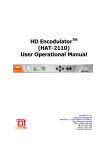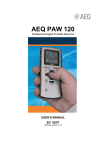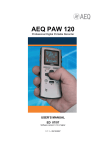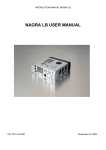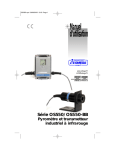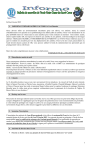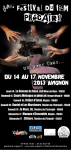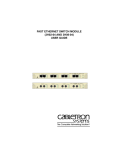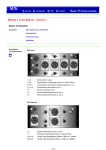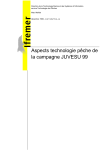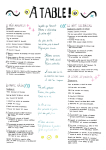Download NAGRA ARES-M MANUEL D UTILISATION
Transcript
NAGRA ARES-M
MANUEL D UTILISATION
Version logicielle
V 3.11 Build 06029
Aôut 2006
P/N 20 70001 151
1 GARANTIE .............................................................................................................................................5
Carte d'identification ...............................................................................................................................5
2 ACCESSOIRES INCLUS.......................................................................................................................6
3.1 Touches de fonctions du clavier ...............................................................................................7
3.2 Touches de fonctions côté gauche ...........................................................................................8
3.3 Côté droit ......................................................................................................................................8
3.4 Dessus...........................................................................................................................................9
3.5 Dessous ........................................................................................................................................9
4 INSTALLATION DES PILES OU BATTERIES ....................................................................................9
4 PREMIERE MISE SOUS TENSION ......................................................................................................9
6 DESCRIPTION DE L ECRAN..............................................................................................................10
6.1 Désignation de l affichage ........................................................................................................10
6.2 Désignation de l entrée et du gain...........................................................................................10
6.3 Niveau d enregistrement...........................................................................................................10
6.4 Etat du filtre ................................................................................................................................10
6.5 Etat de l AGC ..............................................................................................................................10
6.6 Volume de sortie ........................................................................................................................10
6.7 Etat du mode VOR .....................................................................................................................11
6.8 Modulomètre...............................................................................................................................11
6.9 Nom de fichier ............................................................................................................................11
6.10 Durée de lecture et d enregistrement ...................................................................................11
6.11 Barre de progression (3 couleurs) ........................................................................................11
6.12 Durée de lecture / Temps restant ..........................................................................................11
6.13 Compteurs ................................................................................................................................11
6.14 Etat de l appareil ......................................................................................................................11
6.15 Paramétrages Audio ................................................................................................................11
6.16 Etat de l USB.............................................................................................................................11
6.17 Etat du clavier...........................................................................................................................11
6.18 Etat de la batterie .....................................................................................................................12
7 UTILISATION DE L ARES-M ..............................................................................................................12
7.1 Première utilisation....................................................................................................................12
7.2 Déclenchement à la voix ...........................................................................................................14
7.3 Lecture.........................................................................................................................................14
7.3.1 Réglage des niveaux de lecture ......................................................................................14
7.4 Mémoires "Utilisateur" (Templates) ........................................................................................14
7.5 Effacement ..................................................................................................................................15
8 MENUS .................................................................................................................................................15
8.1 Arborescence .............................................................................................................................16
8.2 Sélection de l'entrée ..................................................................................................................16
8.3 Sélection du format de fichier ..................................................................................................16
8.4 Sélection de la fonction VOR ...................................................................................................16
8.5. Réglage du mode Stop de la fonction VOR...........................................................................16
8.6 Réglage de la durée d enregistrement en mode VOR...........................................................16
8.7 Réglage de la taille de la mémoire tampon ............................................................................17
8.8 Sélection du mode de lecture ..................................................................................................17
8.9 Sélection de la vitesse de recherche rapide ..........................................................................17
8.10 Matrice d'entrée........................................................................................................................17
8.11 Sélection du dossier de travail ..............................................................................................17
9 GESTIONNAIRE DES DOSSIERS & FICHIERS................................................................................18
9.1.1 Renommer un dossier ......................................................................................................18
9.1.2 Renommer un fichier audio .............................................................................................18
9.2 Effacement ..................................................................................................................................19
9.2.1 Effacement d un dossier ..................................................................................................19
9.2.2 Effacement d un fichier audio .........................................................................................19
9.3 Contenu d un dossier ................................................................................................................19
Page 2 / 53
Copyright © NAGRAVISION S.A. 2005-2006
08 / 2006
9.4 Retour à la racine .......................................................................................................................19
9.5 Déplacement d un fichier ..........................................................................................................19
9.6 Copie d un fichier.......................................................................................................................19
9.7 Création d un dossier ................................................................................................................19
9.8 Montage (Edit) ............................................................................................................................19
9.9 Sauvegarde d un montage (Wipe) ...........................................................................................19
10 MENU PARAMETRAGE....................................................................................................................20
10.1 Sélection de la langue .............................................................................................................23
10.2 Extinction automatique ...........................................................................................................23
10.3 Economiseur d écran ..............................................................................................................23
10.4 Mémoires « Utilisateur » .........................................................................................................23
10.4.1 Nommer une Mémoire ....................................................................................................23
10.4.2 Sélection du type de fichier CORE ............................................................................24
10.4.4 Sélection du débit BR (modes mono ou stéréo) .....................................................24
10.4.5 Sélection de l extension de fichier EXT ....................................................................25
10.5 Gestionnaire des entrées........................................................................................................25
10.5.1 Nom des entrées .............................................................................................................25
10.5.2 Sélection des entrées .....................................................................................................26
10.5.3 Réglage du gain d entrée ...............................................................................................26
10.5.4 Réglage du gain additionnel (boost) ............................................................................26
10.5.5 Sélection de l alimentation microphone ......................................................................27
10.5.6 Sélection du filtre ............................................................................................................27
10.6 Paramétrage du haut-parleur .................................................................................................27
10.7 Réglage du niveau CAG (AGC) ..............................................................................................27
10.8 Compteur en enregistrement .................................................................................................27
10.9 Verrouillage du gain d entrée .................................................................................................28
10.10 Paramétrage du nom de fichier ...........................................................................................28
10.11 Date & Heure...........................................................................................................................28
10.12 Restauration du Paramètrage « Usine » .............................................................................28
10.13 Formatage ...............................................................................................................................28
10.14 Espace libre ............................................................................................................................28
10.15 Version logiciel ......................................................................................................................28
10.16 Identification de l appareil ....................................................................................................28
11 MONTAGE..........................................................................................................................................29
11.1 Description de l'écran en mode Montage.............................................................................29
11.1.1 Position du curseur de lecture ......................................................................................29
11.1.2 Enveloppe.........................................................................................................................29
11.1.3 Marqueur A.......................................................................................................................29
11.1.4 Marqueur B.......................................................................................................................29
11.1.5 Barre de progression......................................................................................................30
11.1.6 Position de lecture ..........................................................................................................30
11.1.7 Etat de l appareil..............................................................................................................30
11.1.8 Modulomètre ....................................................................................................................30
11.1.9 Position du marqueur A .................................................................................................30
11.1.10 Position du marqueur B ...............................................................................................30
11.1.11 Durée du fichier originel...............................................................................................30
11.1.12 Durée du fichier monté .................................................................................................30
11.1.13 Compteur en lecture .....................................................................................................30
11.2 Montage : mode opératoire ....................................................................................................31
11.2.1 Fonction « Aller à » .....................................................................................................31
11.2.2 Marqueurs ........................................................................................................................31
12 STRUCTURE DE L ETAGE D ENTREE / REGLAGE DU GAIN.....................................................33
12.1 Le préamplificateur microphone analogique .......................................................................33
12.2 Le PGA ......................................................................................................................................33
12.3 Le DGA ......................................................................................................................................33
13 L ENTREE LIGNE SUR L ARES-M ..................................................................................................34
14 PARAMETRAGE DES ENTREES MICRO .......................................................................................34
15 UTILISATION DU FILTRE .................................................................................................................35
Page 3 / 53
Copyright © NAGRAVISION S.A. 2005-2006
08 / 2006
16 FORMAT DE FICHIER, LEQUEL UTILISER ? ................................................................................35
17 LECTURE DES FICHIERS AUDIO WAV, MP2 ou MP3..................................................................36
18 CONNECTION USB...........................................................................................................................36
19 MISE A JOUR DU LOGICIEL............................................................................................................38
20 TYPES DE FICHIERS ........................................................................................................................39
21 PARAMETRAGE USINE ...............................................................................................................43
22 MESSAGES........................................................................................................................................44
23 TABLEAU DE LANGUES..................................................................................................................45
24 SPECIFICATIONS .............................................................................................................................51
25 DECLARATION DE CONFORMITE .................................................................................................52
Page 4 / 53
Copyright © NAGRAVISION S.A. 2005-2006
08 / 2006
1 GARANTIE
NAGRA/KUDELSKI certifie que cet appareil a été complètement contrôlé avant de sortir de nos
usines.
Nous garantissons les produits de notre fabrication contre tout vice de fabrication pendant une
période d une année à partir de la livraison.
Cette garantie couvre la réparation du défaut constaté ou, si nécessaire, le remplacement de pièces
défectueuses, à l exclusion de tout autre dédommagement.
Les frais de port aller et retour, ainsi que d autres frais éventuels, sont à la charge du client.
Notre garantie est maintenue si l utilisateur modifie ou répare l appareil en cas d urgence, mais nous
nous réservons le droit de facturer la réparation des dégâts causés par une intervention
incompétente ou par une fausse manœuvre de l utilisateur.
Nous déclinons toute responsabilité pour des dégâts résultants, directement ou indirectement, de
l utilisation de nos produits.
Les autres produits vendus par KUDELSKI S.A. sont couverts par la garantie de leurs fabricants
respectifs.
Nous déclinons toute responsabilité pour les dégâts résultants de l utilisation de ces produits.
Nous nous réservons le droit de modifier le produit, et/ou ses spécifications sans préavis.
Carte d'identification
Chaque ARES-M est livré avec sa carte d'identification. Cette carte permet à l'utilisateur d'avoir à sa
disposition tous les renseignements relatifs à son appareil, ainsi que nos coordonnées complètes, en
cas de perte ou de vol de votre appareil. En effet, nous entretenons une base de données
internationale de tous les équipements NAGRA perdus ou volés. Si votre appareil nous parvient pour
une réparation ou une mise à jour, il sera immédiatement identifié.
Veuillez conserver cette carte précieusement. Nous vous prions également de bien vouloir noter le
numéro de série et la version logicielle de l'appareil sur tous les courriers conernant votre
enregistreur.
Puce d'identification
Numéro de série exclusif
Coordonnées complète NAGRA
Attention : Ces cartes sont uniques. Elles ne peuvent être remplacée. Une SEULE et UNIQUE carte
est fabriquée par appareil.
Page 5 / 53
Copyright © NAGRAVISION S.A. 2005-2006
08 / 2006
2 ACCESSOIRES INCLUS
Le package standard se compose de :
HAND-HELD RECORDER, ARES-M 20 70001 000
WINDSHIELD
NM-MWS
20 70124 000
1
U
S
B
STEREO MIC
NM-MICS
20 70128 000
m
a
i
n
s
END CAP
NM-CAP
20 70131 000
USB CABLE
CM-USB
20 70116 000
p
o
w
PRINTED MANUALe
NM-MAN
r
20 70001 150
UK ADAPTER
EU ADAPTER
POWER SUPPLY
NM-PSU
20 70110 000
s
u
p
p
l
y
US ADAPTER
WRIST-STRAP
NM-WSI
20 70114 000
2 "AA" CELLS
70 98301 000
HOLSTER CARRYING CASE
NM-CCI
20 70112 000
Nota :
MIC CABLE
CM-MICM
20 70122 000
Les logiciels et les manuels d utilisation à jour sont téléchargeables sur notre site
www.nagraaudio.com (section pro , support )
Page 6 / 53
Copyright © NAGRAVISION S.A. 2005-2006
08 / 2006
3 DESCRIPTION DU CLAVIER
3.1 Touches de fonctions du clavier
1 Touche OK / II :
Entrée de marqueurs pendant l enregistrement.
Fonction PAUSE en mode lecture.
Touche de validation (EXE) en mode menu.
Sélection du mode PRE-RECORD depuis le mode STOP.
2 Led REC :
La led rouge clignote pendant l enregistrement.
3 Touche Montage :
Effacement de la portion sélectionnée
marqueurs en mode Montage.
Effacement d un index dans le catalogue.
entre les
2
6
1
2
4 Touche A-B :
Positionne les marqueurs A et B en mode Montage.
Dans tous les autres modes, la luminosité la plus élevée est
appliquée à l écran pendant 5 secondes.
5 Touche Lecture / Stop / Mise sous (ou hors) tension:
Touche de mise sous / hors tension (un appui prolongé de
5 secondes provoque l extinction de l appareil)
Bascule entre les modes PLAY et STOP.
10
7
3
11
8
5
9
4
6 Touche C :
Touche d annulation, sortie d un mode affichage.
Activation des icônes Paramétrages et Dossiers.
7 Touche curseur gauche :
Retour rapide en mode Lecture.
Diminue le niveau d enregistrement (pas de 0.5dB).
Permet de se déplacer vers la gauche en mode Menu.
En montage : déplacement du marqueur en arrière (mode STOP), placement du marqueur
sur le curseur de lecture (mode LECTURE)
8 Touche curseur bas
:
Diminue le gain d entrée (verrouillé par défaut, voir chapitre 10.8).
Saut d index (avance) en mode lecture.
Permet de se déplacer à la ligne suivante en mode Menu.
Avance rapide en mode Montage.
9 Touche curseur droit :
Avance rapide en mode Lecture.
Augmente le niveau d enregistrement (pas de 0.5dB).
Permet de se déplacer vers la droite en mode Menu.
En montage : déplacement du marqueur en avant (mode STOP), placement du marqueur
sur le curseur de lecture (mode LECTURE).
Page 7 / 53
Copyright © NAGRAVISION S.A. 2005-2006
08 / 2006
10 Touche curseur haut
:
Augmente le gain d entrée (verrouillé par défaut, voir chapitre 10.8)
Saut de plage arrière en mode LECTURE.
Permet de se déplacer à la ligne précédente en mode MENU.
Retour rapide en mode Montage.
11 Touche menu :
Affiche le menu de paramétrages rapide permettant la sélection des entrées, mémoires,
etc , en modes Enregistrement, Pré-Enregistrement ou Stop.
Permet de sauter à la position exacte de lecture en mode Montage.
3.2 Touches de fonctions côté gauche
1
2
3
1 Bouton de mise en enregistrement :
Faire glisser ce bouton vers le haut afin d enclencher l enregistrement (position fugitive).
2 Bouton AGC (Contrôle de Gain Automatique) :
Faire glisser le bouton vers le haut afin d enclencher le mode AGC.
Sélectionne le type de lecture en mode Montage.
3 Bouton de Verrouillage :
Faire glisser le bouton vers le haut afin de verrouiller les commandes du clavier.
3.3 Côté droit
1
2
2
3
4
1 Port USB
La connexion USB (sur PC ou MAC) permet d effectuer les transferts des fichiers et la mise
à jour software de l appareil.
Permet de brancher l alimentation secteur.
2 Touches de réglage du volume de sortie :
Règle les niveaux casque et haut-parleur.
Dans les sous-menus, permet de sélectionner un caractère ou un chiffre (changement de
nom).
3 Sortie Ligne :
Prise jack Stéréo 3.5 mm standard.
4 Sortie casque :
Prise jack Stéréo 3.5 mm standard.
Page 8 / 53
Copyright © NAGRAVISION S.A. 2005-2006
08 / 2006
3.4 Dessus
1 Couvercle :
Couvercle de protection amovible des prises d entrées
microphone et ligne.
1
2
4
3
2 Entrée ligne :
Prise jack Stéréo 3.5 mm standard.
3 Entrée Microphone :
Prise jack Stéréo 3.5 mm standard.
4 Microphone interne :
Microphone interne Electret Mono.
3.5 Dessous
1 Trappe du compartiment à piles :
Faire glisser la trappe vers le bas pour ouvrir le
compartiment.
1
4 INSTALLATION DES PILES OU BATTERIES
Insérer les deux piles ou batteries AA
LR6 en respectant la
polarité. Les batteries (NiCd ou Ni-mH) ne peuvent pas être
rechargées dans l appareil.
+
-
4 PREMIERE MISE SOUS TENSION
Presser et maintenir la touche « 5 » pendant 3s, l appareil s allume, le logo ARES-M apparaît
pendant 1.5s (l appui sur n importe quelle touche permet de passer cette introduction) suivi de
l affichage du mode STOP. La touche OK permet de se placer en mode « PRE RECORD ».
Page 9 / 53
Copyright © NAGRAVISION S.A. 2005-2006
08 / 2006
6 DESCRIPTION DE L ECRAN
USB (6.16)
Etat clavier (6.17)
Etat batterie (6.18)
Etat du Filtre (6.4)
Affichage (6.1)
Etat AGC (6.5)
Entrée & Gain (6.2)
Etat du mode VOR (6.7)
Volume de sortie (6.6)
Niveau Record (6.3)
Modulomètre (6.8)
Etat (6.14)
Nom de fichier (6.9)
Paramètres Audio (6.15)
Compteurs (6.13)
Durée de lecture /
Temps restant (6.12)
Durée Play & Record (6.10)
Barre de progression (6.11)
6.1 Désignation de l affichage
Cette zone affiche le nom de la fonction sélectionnée
6.2 Désignation de l entrée et du gain
Affiche le nom de l entrée sélectionnée (microphone interne, externe ou entrée ligne)
6.3 Niveau d enregistrement
Le niveau d enregistrement peut être réglé à l aide des touches gauche et droite (7 & 9) par pas de
0.5 dB de + 144 dB à + 84 dB (60 dB de marge de réglage).
Nota : Ce réglage n est pas actif dans le cas où le microphone interne est utilisé. Seul l AGC est
disponible dans ce cas.
6.4 Etat du filtre
Indique si le filtre est activé ("ON", caractères noirs sur fond bleu) ou désactivé ("OFF", caractères
bleus sur fond noir).
6.5 Etat de l AGC
Indique si le mode de Contrôle de Gain Automatique est actif ("ON", caractères noirs sur fond bleu)
ou désactivé ("OFF", caractères bleus sur fond noir).
6.6 Volume de sortie
Les touches (2, VOL +, -) situées sur le côté droit permettent d ajuster le volume au casque et au
haut-parleur de - 40.0 dB to + 1.0 dB par pas de 0.5 dB.
Page 10 / 53
Copyright © NAGRAVISION S.A. 2005-2006
08 / 2006
6.7 Etat du mode VOR
Indique si le mode de mise en enregistrement à la voix VOR est actif ("ON", caractères noirs sur fond
bleu) ou désactivé ("OFF", caractères bleus sur fond noir).
6.8 Modulomètre
Visualisation des niveaux gauche et droit sur une échelle allant de -40 dB à 0 dB avec une indication
des niveaux maximum (peak).
6.9 Nom de fichier
Affiche le nom du fichier sélectionné pendant l enregistrement ou la lecture.
6.10 Durée de lecture et d enregistrement
Affiche la durée de l index depuis le début de la lecture ou de l enregistrement
6.11 Barre de progression (3 couleurs)
En mode Lecture, cette barre correspond à la durée du fichier lu. En modes Stop ou Enregistrement,
elle correspond à l espace mémoire disponible.
6.12 Durée de lecture / Temps restant
En mode lecture, le compteur indique la durée du fichier lu. En mode Enregistrement, il indique
l espace mémoire disponible dépendant du format du fichier sélectionné.
6.13 Compteurs
Le compteur du haut indique le nombre total de fichiers enregistrés. Le compteur du bas indique la
position du fichier sélection dans le dossier de travail.
6.14 Etat de l appareil
Stop
Monitoring (EE) mode (pré record buffer
Record
Play
Forward
Rewind
Pause
mémoire tampon)
6.15 Paramétrages Audio
Cette zone indique, de gauche à droite : Le type de fichier, la fréquence d échantillonnage, le débit et
le mode mono ou stéréo.
6.16 Etat de l USB
L icône USB apparaît lorsque le port est connecté à un ordinateur (PC ou MAC).
6.17 Etat du clavier
L icône « clé » apparaît lorsque le clavier est verrouillé à l aide de la touche (3) situé sur le côté
gauche de l appareil.
Page 11 / 53
Copyright © NAGRAVISION S.A. 2005-2006
08 / 2006
6.18 Etat de la batterie
L icône « batterie » indique la capacité des piles ou batteries (5 barres correspondent à la capacité
maximale).
7 UTILISATION DE L ARES-M
Introduction.
L ARES-M est un enregistreur miniature destiné à des applications de prises de son diverses de
terrain. Ses différentes possibilités et fonctions sont décrites dans ce manuel.
Le concept du système est basé autour des mémoires (Templates) dans lesquelles sont stockés
différents paramètres tels que : types de fichiers, entrées sélectionnées, affectation des gains ,
permettant à l utilisateur de choisir aisément le mode de fonctionnement de l appareil.
Sans mémoires personnalisées, l appareil fonctionnera selon les paramétrages « Usine » par défaut
(voir chapitre 16).
Cette introduction couvre différents sujets :
- Enregistrement
- Lecture
- Paramétrages
- Montage
- Gestion des fichiers et dossiers
- Connexion à un ordinateur
7.1 Première utilisation
7.1.1 Mise sous tension
Maintenir la touche de mise / hors tension (5) pendant 3s, le logo ARES-M apparaît pendant 1.5s
avant de laisser place à l'écran du mode STOP (l'appui sur une touche permet de passer
l'introduction).
Avant le premier enregistrement, il est possible de choisir la langue et d'effectuer la mise à l'heure de
l'appareil, sinon aller directement au point 7.1.5.
7.1.2 Accès au menu de paramétrage "SETUP" (voir chapitre 10)
Appuyer sur la touche "C". Les icônes "Micro" et "Répertoire" apparaissent. Maintenir la touche
du
curseur jusqu'à l'apparition de l'icône "Tournevis". Mettre celle-ci en surbrillance à l'aide des touches
ou puis appuyer sur OK. Le menu SETUP est alors actif.
Les touches
et
du curseur permettent de se déplacer verticalement dans l'arborescence (voir
chapitre 10), la touche OK permet de valider la fonction choisie. Un appui sur la touche C active les
icônes. Pour revenir au mode STOP, il suffit de mettre en surbrillance l'icône "micro" puis d'appuyer
sur OK (Un nouvel appui sur "C" permet de revenir à l'arborescence).
7.1.3 Choix de la langue
Activer le menu de paramétrage "SETUP". La première ligne de l'arborescence permet de choisir la
langue sur l'afficheur (chapitre 10.1). Appuyer sur la touche , sélectionner la langue à l'aide des
touches
ou , puis valider par OK.
Page 12 / 53
Copyright © NAGRAVISION S.A. 2005-2006
08 / 2006
7.1.4 Réglage de la date et de l'heure
Activer le menu de paramétrage "SETUP". Se rendre à la ligne 10 de l'arborescence (chapitre 10.10).
Appuyer sur la touche . La fenêtre de réglage apparaît. Se déplacer à l'aide des touches
ou ,
modifier les valeurs à l'aide des touches
et
puis valider par OK.
7.1.5 Paramétrages
Sans personnalisation des mémoires « Utilisateur », l ARES-M fonctionnera selon les configurations
Usine (Chapitre 16) :
Menu "SET INPUT DEVICE" (Choix des entrées):
- DYN : Micro dynamique externe
- NAGRA : Capsules externes Electret NAGRA stéréo "standard" (rouge), stéréo "haute qualité" (vert)
ou mono "haute qualité" (bleu)
- COND : Micro externe
- INT : Micro interne
- LINEH : Entrée ligne "Haut niveau"
- LINEL : Entre ligne "Bas niveau"
Menu "SET COMPRESS TEMPLATE" (Choix du format de fichier)
- HI QUALITY : Format PCM linéaire Wav 48kHz stéréo
- MUSIC : Format Wav compressé MP1L2 48 kHz / 256 kb/s stereo
- SPEECH : Format Wav compessé MP1L2 48 kHz / 64 kb/s mono
- STENO : Format Wav G 729a 8 kHz / 8 kb/s mono
Menu "SET WORK DIRECTORY" (choix du dossier de travail)
Par défaut, les fichiers (nom de 8 digits) seront enregistrés dans le dossier ARES-M (voir le chapitre
8.10 pour plus d'informations).
Nota : Il est possible de modifier les mémoires "usine" et de créer d'autres configurations (voir
chapitre 10).
7.1.6 Sélection des entrées et du format de fichier
Sélectionner l entrée et le format du fichier à l aide de la touche
MENU . Se déplacer à l'aide des
touches
ou et
ou et valider les mode choisis par la touche OK.
7.1.7 Enregistrement
Presser la touche OK , l ARES-M se place en mode PRE-REC . L audio est disponible au casque,
les niveaux sont visualisés à l écran et la mémoire tampon (buffer) de 3 secondes (max) est active.
Le niveau d enregistrement peut être réglé par pas de 0.5 dB de +144 dB à + 84 dB à l aide des
touches
ou (si l AGC est désactivé), cette valeur est affichée à l écran (RECLV :xxxdB).
La mise en enregistrement s effectue en glissant le bouton d enregistrement vers le haut. La led
REC et le symbole (rond) à l écran clignotent.
L appui sur la touche OK permet l entrée de marqueurs en mode enregistrement.
Un appui prolongé de 3s sur la touche PLAY / STOP (5) arrête l enregistrement.
Nota :
Si l enregistrement est démarré depuis le mode STOP , la mémoire tampon n est pas
active.
Page 13 / 53
Copyright © NAGRAVISION S.A. 2005-2006
08 / 2006
Pendant l enregistrement, une nouvelle action sur le bouton RECORD génère un nouveau fichier.
Enregistrement avec l AGC :
Le bouton AGC active le Contrôle de Gain Automatique. Les réglages de niveaux sont alors
inopérants. Ce mode permet la commande automatique des niveaux afin d éviter les saturations.
7.2 Déclenchement à la voix
La fonction VOR permet le déclenchement de l enregistrement selon le niveau d entrée. Deux
paramètres sont à configurer : Le réglage du seuil de déclenchement de l enregistrement et le
réglage de la durée avant l arrêt de l enregistrement si le niveau chute de 25 dB au dessous du seuil.
Nota : Le bouton d enregistrement doit d abord être enclenché avant la mise en service du mode
VOR.
L enregistrement sera stoppé si la mémoire est pleine et si la tension des batteries devient trop
basse. Le mode VOR fonctionne selon les deux paramétrages suivants :
- Mode Split Track : Chaque déclenchement de l'enregistrement génère un nouveau fichier.
- Mode Pause Rec : Chaque déclenchement de l'enregistrement continue le premier fichier créé
engendrant ainsi un seul fichier.
7.3 Lecture
Il est possible de lire tous les fichiers mémorisés quel que soit le type du format de fichier
sélectionné. Après un enregistrement, l appui sur la touche PLAY permet la lecture directe du
dernier fichier enregistré. Un nouvel appui sur cette touche stoppe la lecture. Le mode PAUSE
s effectue à l aide de la touche OK .
Si des marqueurs ont été ajoutés lors de l enregistrement, un appui bref sur les touches
ou
permet de passer d un marqueur à un autre.
Les touches
ou
permettent de choisir le fichier à lire (d un même dossier de travail).
Lors de la lecture, la barre de progression correspond à la durée totale du fichier lu.
Le compteur TOTAL TIME affiche la durée totale du fichier.
Le compteur PLAY TIME affiche la durée depuis le début de la lecture du fichier sélectionné.
Un appui prolongé sur les touches
lecture.
ou
exécute respectivement le retour ou l avance rapide de la
7.3.1 Réglage des niveaux de lecture
Le niveau de sortie casque et ligne peut être réglé à l aide des touches de volume + VOL - par pas
de 0.5 dB de -40 dB à +1 dB. La valeur du réglage est affichée à l écran (VOLxxdB) et est mémorisée
dans l appareil.
7.4 Mémoires "Utilisateur" (Templates)
Les 10 mémoires Utilisateur (Templates) disponibles permettent le paramétrage rapide de l appareil
selon le type d enregistrement voulu (configuration des entrées, niveaux, sélection du filtre et de
l alimentation Electret, format de fichier).
Page 14 / 53
Copyright © NAGRAVISION S.A. 2005-2006
08 / 2006
Input Device Manager (Gestionnaire des entrées) : Ce menu permet de définir les caractéristiques
des entrées :
Type d entrées (capsule externe, microphone interne, ligne, etc )
Réglage du gain
Sélection du filtre
Sélection de l alimentation microphone
Compression Template : Ce menu permet de définir les caractéristiques du format de fichiers dans
chaque mémoire Utilisateur (voir chapitre 10) :
nom de fichier
Type de fichier
Fréquence d échantillonnage
Débit (mono ou stéréo)
Extension du fichier
Ces mémoires Utilsateur (Templates) sont accessibles via la touche bleue MENU ( Set compress
template ou Set input device .
7.5 Effacement
A partir du mode STOP , sélectionner le fichier à effacer à l aide des touches HAUT ou BAS ,
appuyer sur la touche EDIT puis confirmer l effacement.
8 MENUS
La touche
MENU permet d accéder aux différentes
sélections
préalablement
définies
dans
le
menu
PARAMETRAGES (Icône Clé). L appui sur cette touche MENU
fait apparaître un sous-menu dans lequel il est possible de
choisir l entrée, le format de fichier, le mode VOR, la mémoire
tampon, le mode de lecture, la vitesse de recherche, le routage
des entrées et le dossier de travail.
L accès à ces différentes sélections s effectuent à l aide des
touches
ou (la ligne choisie est mise en surbrillance), la
touche OK valide la sélection.
Page 15 / 53
Set
Set
Set
Set
Set
Set
Set
Set
Set
Set
Copyright © NAGRAVISION S.A. 2005-2006
input device
compress template
VOR mode
VOR stop mode
VOR stop delay
pre-rec buff
loop mode
search speed
input matrix
work directory
08 / 2006
8.1 Arborescence
Visualisation des différents menus disponibles
(les textes en Bleus peuvent être personnalisés
dans le menu Paramétrage "SETUP".
Pr ess m en u
S e t in p u t d e v ic e
OK
DYN
N A GR A
C O ND
8.2 Sélection de l'entrée
IN T
Les entrées doivent d abord être paramétrées dans le menu
"SETUP".
Permet de choisir entre le microphone Interne, la capsule
externe, le(s) microphone(s) externe(s) et les entrées lignes.
L IN E H
Appuyer sur la touche
MENU , puis sélectionner l entrée
désirée en surbrillance à l aide des touches
ou , puis
valider par la touche OK .
Le retour à l écran principal "STOP" s effectue par l'appui
sur la touche C .
L IN E L
S e t c o m p re s s t e m p la t e
OK
H I Q U A L IT Y
M U S IC
SP E EC H
ST E N O
S e t V O R m o de
OK
V O R o ff
-1 0 d B
-2 0 d B
8.3 Sélection du format de fichier
-3 0 d B
Les mémoires Utilisateur doivent d abord être paramétrées
dans le menu "SETUP".
-4 0 d B
S e t V O R sto p m o d e
Appuyer sur la touche
MENU , puis sur les touches
ou
afin de placer la ligne Set Compress Template en
surbrillance. Appuyer sur la touche OK pour valider la
sélection.
OK
Pa us e R E C
S p l it t r a c k
S e t V O R s to p d e la y
OK
5 s ec
10 s e c
15 s e c
Les paramètres inclus dans ces mémoires sont :
Le nom de la mémoire
La sélection du format de fichier (PCM, MPEG 1
L 2, MPEG 1 L 3)
La fréquence d échantillonnage
Le débit (Mono ou Stéréo)
L extension du fichier
20 s e c
S e t p r e - r e c b u ff
OK
50 0 m s
10 0 0 m s
1 .5 s e c
2 s ec
3 s ec
Ces informations sont affichées à l écran principal.
S e t lo o p m o d e
OK
C urre nt
8.4 Sélection de la fonction VOR
Ce menu permet d activer ou de désactiver le mode VOR
(Voice Operated Recording / Déclenchement à la Voix) et de
choisir le seuil à partir duquel l appareil débutera
l enregistrement.
O rd e r
R an do m
S e t s e arc h sp e ed
OK
30 X
40 X
Deux modes sont disponibles :
-
Mode Pause REC : Chaque déclenchement de
l'enregistrement continue le premier fichier créé
engendrant ainsi un seul fichier.
Mode Split Track : Chaque déclenchement de
l'enregistrement génère un nouveau fichier.
10 X
20 X
8.5. Réglage du mode Stop de la fonction VOR
-
N o t lo o p
50 X
S e t i n p u t m a t ri x
OK
A uto
D o u b le C h
M o no L
S e t w o rk d ire c to ry
OK
A R E SM
MP3
PROF
8.6 Réglage de la durée d enregistrement en mode VOR
Ajustement de la durée avant l arrêt de l enregistrement dès que le niveau chute au-dessous de 25
dB par rapport au seuil choisi.
Page 16 / 53
Copyright © NAGRAVISION S.A. 2005-2006
08 / 2006
8.7 Réglage de la taille de la mémoire tampon
Sélection de la taille de la mémoire tampon de 300 ms à 3s. Cette mémoire permet de démarrer
l enregistrement 300ms à 3s avant l action sur le bouton Record.
8.8 Sélection du mode de lecture
Sélection des différents modes de lecture :
-
Not loop : Lecture du fichier sélectionné puis arrêt
Current : Lecture en boucle du fichier sélectionné
Order : Lecture en boucle des fichiers dans l ordre du dossier sélectionné
Random : Lecture en boucle des fichiers en mode aléatoire du dossier sélectionné
8.9 Sélection de la vitesse de recherche rapide
Permet de régler la vitesse de l'avance (touche
vitesse nominale.
) et du retour (touche
) rapide de 10 à 50 fois la
8.10 Matrice d'entrée
Permet la sélection des entrées soit :
- En mode AUTO, les entrées Gauche et/ou Droite sont activées selon le format de fichier choisi
(en mono, canal gauche actif et en stéréo, canaux gauche et droit actifs)
- En mode Mono L, l entrée gauche est active et dirigée vers le canal droit, même avec un
format de fichier stéréo.
- En mode Double Ch, les deux canaux sont séparés
8.11 Sélection du dossier de travail
Sélection du dossier dans lequel seront stockés les fichiers audio.
Après un formatage, le dossier de travail ARESM est créé par défaut.
Appuyer sur la touche
MENU, puis sur les touches du curseur
ou
afin de placer la ligne Set
work directory en surbrillance. L appui sur la touche OK (ou ) permet de visualiser le dossier en
cours . L appui sur la touche du curseur
permet d accéder aux différents dossiers disponibles
dans l appareil.
NOTA : Lors de la première utilisation, seuls les dossiers ROOT
défaut) et SYSINI (dossier système) sont présents.
(racine), ARESM (dossier par
> Voir le chapitre 9.7 pour la création de nouveaux dossiers et 9.1.1 pour renommer.
Mettre le dossier choisi en surbrillance et appuyer deux fois sur OK afin de valider la sélection.
L écran affiche le mode STOP.
Page 17 / 53
Copyright © NAGRAVISION S.A. 2005-2006
08 / 2006
9 GESTIONNAIRE DES DOSSIERS & FICHIERS
Ce gestionnaire a le même rôle
que l Explorateur d un PC. Il
permet de créer, d effacer, de
déplacer, de copier et de
renommer des répertoires ou
des fichiers.
Pour accéder au gestionnaire à
partir de l affichage principal,
actionner la touche « C » suivie
des touches
ou
pour
sélectionner l icône Dossier ,
puis presser OK.
OK
MANAGER
OK
Return
OK
ARESM
SYS.INI
Return
NEWDIR
USER0001.WAV
USER0002.WAV
OK
MANAGER
OK
Return
NEWDIR
USER0001.WAV
USER0002.WAV
Entry
OK
OK
MANAGER
Return
Play
Return
Make dir
Erase
Cancel
Make dir
Rename
OK
New name
NEWDIR
OK
MANAGER
Return
NEWDIR
USER0001.WAV
USER0002.WAV
OK
Play
Erase
Edit
Wipe
Les fonctions pouvant être sélectionnées sont : Entry
(entrée), Play (lecture), Erase (effacement), Edit
(montage), Wipe (sauvegarde du montage), Copy to
(copie), Move to
(déplacement), Make dir (création
d un répertoire), Rename (renommer).
Nota : Certaines de ces
apparaître, selon
sélectionnés (ex.
travail ou un
USERxxxx.wav ).
fonctions peuvent ne pas
le fichier ou le répertoire
SYSINI , un dossier de
fichier audio de type
Copy to...
Move to...
Make dir
Rename
OK
OK
OK
OK
Returns to the play window
USER0001.WAV
Confirm file delete ?
DELE Cancel
Returns to edit window
Cleans the original audio file
due to the editing decisions
OK
ARESM
NEWDIR
OK
ARESM
NEWDIR
OK
New directory made
OK
New name
USER0001
9.1 Renommer
9.1.1 Renommer un dossier
Pour renommer un répertoire, mettre en surbrillance le nom du répertoire et
presser OK. Sélectionner ensuite Rename puis presser OK. Le premier
caractère peut alors être modifié à l aide des touches + ou - de réglage du
volume de sortie. Pour se déplacer vers le caractère suivant, presser la touche
. Presser OK lorsque le répertoire est renommé.
La saisie doit comporter au maximum 8 caractères.
New name
N E W D I R
9.1.2 Renommer un fichier audio
Cette procédure est similaire à la procédure utilisée pour renommer un répertoire, dans ce cas le
nom du fichier à renommer doit être mis en surbrillance.
Page 18 / 53
Copyright © NAGRAVISION S.A. 2005-2006
08 / 2006
9.2 Effacement
9.2.1 Effacement d un dossier
Pour effacer un dossier, mettre le nom de ce dossier en surbrillance et presser OK. Sélectionner
ensuite Erase puis presser OK. Une fenêtre de confirmation est affichée, permettant à l utilisateur de
confirmer l effacement du répertoire ainsi que tous les fichiers qu il contient. Dans le cas où DELE
serait sélectionné, le répertoire et tous les fichiers qu il contient sont alors effacés.
9.2.2 Effacement d un fichier audio
Pour effacer un fichier, mettre le nom de ce fichier en surbrillance et presser OK. Sélectionner
ensuite Erase puis presser OK. Une fenêtre de confirmation apparaît. Sélectionner DELE et
confirmer en pressant OK.
9.3 Contenu d un dossier
Mettre en surbrillance le nom du dossier et presser OK. Sélectionner ensuite Entry et presser OK. La
liste des fichiers contenus dans ce dossier est alors affichée.
9.4 Retour à la racine
Pour revenir à la racine (ROOT), presser OK puis sélectionner Return et presser OK.
9.5 Déplacement d un fichier
Pour déplacer un fichier à partir de la racine (ROOT) ou à partir d un dossier vers un autre dossier,
mettre en surbrillance le fichier à déplacer et presser OK. Sélectionner Move to et presser OK.
Sélectionner le nouveau dossier et presser OK deux fois.
9.6 Copie d un fichier
Pour copier un fichier à partir de la racine (ROOT) ou à partir d un dossier vers un autre dossier,
mettre en surbrillance le fichier à déplacer et presser OK. Sélectionner Copy to et presser OK.
Sélectionner le nouveau dossier et presser OK deux fois.
9.7 Création d un dossier
Presser OK et sélectionner Make dir . Presser OK une fois. Le nouveau répertoire NEWDIR
apparaît alors à l affichage.
9.8 Montage (Edit)
Presser OK . Le fichier audio sélectionné apparaît alors dans la fenêtre de montage.
Nota : Seuls les fichiers enregistrés sur l'ARES-M en PCM ou MPEG 1 L 2 (repérés par l'icône
dans le répertoire Manager) peuvent être montés. Les fichiers chargés via le port USB, ceux au
format MPEG à 44.1 kHz et ceux au format MPEG 1 Layer 3 (.mp3), repérés par une icône,
ne peuvent pas être édités.
9.9 Sauvegarde d un montage (Wipe)
Cette fonction permet d appliquer toutes les informations de montage au fichier audio d origine
stockées dans le fichier ".dir". Une fois cette fonction "Wipe" exécutée, les modifications sont
irréversibles.
À l issue d un montage, le fichier audio d origine n est pas modifié. Les informations relatives au
montage sont stockées dans des fichiers de données séparés spécifiques à l'ARES-M (fichiers .dir
associés aux fichiers audio).
Sur un PC (ou MAC), le fichier audio monté (avant sauvegarde "Wipe") sera lu sans tenir compte du
montage. Par contre, il sera bien lu en tenant compte des informations de montage sur l'ARES-M.
Page 19 / 53
Copyright © NAGRAVISION S.A. 2005-2006
08 / 2006
10 MENU PARAMETRAGE
Le menu paramétrage (SETUP) donne accès à plusieurs sous-menus. Les
plus importants sont la création de mémoires « Utilisateur » (Template) et
le gestionnaire des entrées, auxquels il est également possible d accéder à
l aide de la touche MENU. Cette opération permet par exemple de
sélectionner le type de compression ou la
OK
Chinese
Select display language
configuration des entrées.
Pour accéder au menu paramétrage (SETUP) à partir
English
de l écran principal, presser la touche C.
German
Les icônes du microphone et du répertoire
apparaissent. Presser et maintenir appuyée la
French
touche jusqu à l apparition de l icône
Spanish
représentant un tournevis. A l aide des touches
ou , sélectionner l icône représentant le tournevis
Polish
puis presser OK .
Dutch
OK
Set auto power down
15 sec
30 sec
45 sec
1 min
2 min
Disable
OK
Set screen save
15 sec
30 sec
45 sec
1 min
2 min
Disable
Manager compress template
OK
HI QUALITY
OK
Template manage
NAME: HI QUA
MUSIC
CORE: WAV-PCM16
SR: 48000 Hz
BR: 1536Kbps ST
EXT: WAV
SPEECH
STENO
Template manage
Empty
Empty
Empty
Empty
Empty
Empty
Template manage
NAME: HI QUA
CORE: WAV-PCM16
SR: 48000 Hz
BR: 1536Kbps ST
EXT: WAV
OK
Template manage
NAME: Empty
CORE:
SR:
BR:
EXT:
NONE
NONE
NONE
NONE
NAME: HI QUA
CORE: WAV-PCM16
SR: 48000 Hz
BR: 1536Kbps ST
EXT: WAV
Template manage
NAME: HI QUA
CORE: WAV-PCM16
SR: 48000 Hz
BR: 1536Kbps ST
EXT: WAV
Template manage
NAME: HI QUA
CORE: WAV-PCM16
SR: 48000 Hz
BR: 1536Kbps ST
EXT: WAV
Page 20 / 53
Copyright © NAGRAVISION S.A. 2005-2006
08 / 2006
Manager input device
OK
DYN
OK
NAGRA
COND
INT
LiNEH
InDev manage
InDev manage
NAME: NAGRA
NAME: NAGRA
TYPE:
GAIN:
BST:
PWR:
FLT:
TYPE:
GAIN:
BST:
PWR:
FLT:
EXT-MIC
+0dB
+19dB
ON
100-20kHz
InDev manage
LINEL
NAME: NAGRA
Empty
TYPE:
GAIN:
BST:
PWR:
FLT:
Empty
Empty
OK
NAME: NAGRA
Off
TYPE:
GAIN:
BST:
PWR:
FLT:
Auto
Set AGC Target level
OK
-6dBFS
OK
NAME: NAGRA
TYPE:
GAIN:
BST:
PWR:
FLT:
Manual
Lock
Set record name prefix
OK
Input record prefix
U
S
EXT-MIC
+0dB
+19dB
ON
100-20kHz
InDev manage
-12dBFS
Lock input device gain
EXT-MIC
+3dB
+19dB
ON
100-20kHz
InDev manage
Empty
Set speaker mode
EXT-MIC
+0dB
+19dB
ON
100-20kHz
E
EXT-MIC
+0dB
+19dB
ON
100-20kHz
InDev manage
R
NAME: NAGRA
OK
Set date and time
MONTH
DAY
2005
10
31
HOUR
MIN
09
Clear Record counter
Restore factory settings
OK
Check disk space
Check software version
Page 21 / 53
OK
OK
Format disk
Check machine ID
OK
OK
OK
TYPE:
GAIN:
BST:
PWR:
FLT:
Date setting
YEAR
EXT-MIC
+0dB
+19dB
ON
100-20kHz
45
Clear to zero
Entry
Format
!
!
!
OK
OK
Resume factory settings
Please confirm?
Confirm
Cancel
Data will be lost
Please confirm?
Confirm
Cancel
USED: 39 MB
FREE: 1015 MB
Infomedia
ARES-M
ver X.XX
BUILD: XXXX
MACHINE ID
FFFF - FFFF
FFFF - FFFF
*00*
Copyright © NAGRAVISION S.A. 2005-2006
08 / 2006
Page 22 / 53
Copyright © NAGRAVISION S.A. 2005-2006
08 / 2006
Nota : Au cours de la navigation à travers les différentes fenêtres du menu, il est à noter que les
touches OK , mais également les touches
ou
peuvent être utilisées pour avancer
d une étape à l étape suivante. Pour revenir à l étape précédente, ou pour annuler à partir
d un écran, presser C .
Lorsque l affichage
apparaît, sélectionner l icône représentant le microphone et
presser OK pour retourner à l écran principal.
10.1 Sélection de la langue
Permet de choisir la langue à l écran : Chinois, Anglais, Français, Allemand, Espagnol, Polonais et
Néerlandais.
10.2 Extinction automatique
Ce menu permet de choisir la durée à partir de laquelle l appareil s éteindra si aucune touche n est
actionnée. Cette durée peut être choisie entre 15s, 30s, 45s, 1 et 2 minutes.
Pour désactiver l extinction automatique, sélectionner Disable .
10.3 Economiseur d écran
Pour économiser la batterie, il est possible de choisir la durée à partir de laquelle l écran s éteindra si
aucune touche n est actionnée. Cette durée peut être choisie entre 15s, 30s, 45s,1 et 2 minutes. Pour
désactiver cette extinction automatique, sélectionner Disable . Pour allumer à nouveau l écran,
presser n importe quelle touche.
10.4 Mémoires « Utilisateur »
Dix mémoires "Utilisateur" peuvent être stockées dans l appareil (paramétrage à partir de l icône
"clé"). Ces mémoires sont rapidement accessibles via la touche bleue MENU.
10.4.1 Nommer une Mémoire
Nota : Tous les textes apparaissant en bleu peuvent être modifiés par l utilisateur.
Manager compress template
OK
HI QUALITY
OK
Template manage
NAME: HI QUA
CORE: WAV-PCM16
SR:
48000 Hz
BR:
1536kbps ST
EXT: WAV
Pour saisir un nouveau nom ou changer le nom d une mémoire « Utilisateur », sélectionner le nom
choisi, par exemple, HI QUALITY et presser OK .
La fenêtre Template manage (gestionnaire des mémoires "Utilisateur") apparaît alors. Le premier
caractère peut alors être modifié à l aide des touches + ou - affectées au réglage du volume de
sortie. Pour se déplacer vers le caractère suivant, presser la touche . La saisie doit comporter au
maximum 6 caractères. La validation du nouveau nom se fait en pressant la touche
, ce qui
permet d accéder à l étape suivante.
Page 23 / 53
Copyright © NAGRAVISION S.A. 2005-2006
08 / 2006
10.4.2 Sélection du type de fichier CORE
Manager compress template
OK
HI QUALITY
OK
Template manage
NAME: HI QUA
CORE: WAV-PCM16
SR:
48000 Hz
BR:
1536kbps ST
EXT:
WAV
Lorsque la mémoire "Utilisateur" choisie est sélectionnée, presser OK puis la touche
mettre en surbrillance la position CORE .
afin de
Les formats de fichiers disponibles sont : RAW-MPEG1L2 , BWF-MPEG1L2 , WAV-PCM16 ,
BWF-PCM16 , WAV-aLAW , WAV-uLAW et WAV-G729a . Sélectionner l une d entre elles à l aide
des touches
ou , et presser la touche
pour accéder à l étape suivante.
10.4.3 Sélection de la fréquence d échantillonnage SR
Manager compress template
OK
HI QUALITY
OK
Template manage
NAME: HI QUA
CORE: WAV-PCM16
SR:
48000 Hz
BR:
1536kbps ST
EXT: WAV
Lorsque la mémoire « Utilisateur » choisie est sélectionnée, presser OK puis deux fois la touche
afin de mettre en surbrillance la position SR .
Les fréquences disponibles sont décrites à la fin du manuel. Sélectionner l une d entre elles à l aide
des touches
ou , et presser la touche
pour accéder à l étape suivante.
10.4.4 Sélection du débit BR (modes mono ou stéréo)
Manager compress template
OK
HI QUALITY
OK
Template manage
NAME: HI QUA
CORE: WAV-PCM16
SR:
48000 Hz
BR:
1536kbps ST
EXT: WAV
Lorsque la mémoire « Utilisateur » choisie est sélectionnée, presser OK puis trois fois la touche
afin de mettre en surbrillance la position BR .
Plusieurs choix sont disponibles (voir la table à la fin du manuel). Sélectionner l un d entre eux à
l aide des touches ou , et presser la touche
pour accéder à l étape suivante.
Page 24 / 53
Copyright © NAGRAVISION S.A. 2005-2006
08 / 2006
10.4.5 Sélection de l extension de fichier EXT
Manager compress template
OK
HI QUALITY
Template manage
OK
NAME: HI QUA
CORE: WAV-PCM16
SR:
48000 Hz
BR:
1536kbps ST
EXT: WAV
Lorsque la mémoire « Utilisateur » choisie est sélectionnée, presser OK puis quatre fois la touche
afin de mettre en surbrillance la position EXT .
Pour modifier le premier caractère, utiliser les touches + ou - affectées au réglage du volume de
sortie.
Pour se déplacer vers le caractère suivant, presser la touche . Pour confirmer le nouveau nom de
l extension, presser OK . La saisie doit comporter au maximum 3 caractères.
10.5 Gestionnaire des entrées
Ce gestionnaire permet de nommer ou de renommer une configuration relative à une entrée
sélectionnée, et de lui affecter les présélections choisies relatives au gain d entrée, à l alimentation et
au filtre.
10.5.1 Nom des entrées
Manager input device
OK
NAGRA
OK
InDev manage
NAME: NAGRA
TYPE:
GAIN:
BST:
PWR:
FLT:
EXT-MIC
+0dB
+19dB
ON
100-20kHz
Pour saisir un nouveau nom ou changer le nom d une entrée, sélectionner le nom choisi, par
exemple, EXTMIC et presser OK .
La fenêtre InDev manage (gestionnaire des entrées) apparaît. Le premier caractère peut alors être
modifié à l aide des touches + ou - affectées au réglage du volume de sortie. Pour se déplacer
vers le caractère suivant, presser la touche . La saisie doit comporter au maximum 6 caractères. La
validation du nouveau nom se fait en pressant la touche , ce qui permet d accéder à l étape
suivante.
Page 25 / 53
Copyright © NAGRAVISION S.A. 2005-2006
08 / 2006
10.5.2 Sélection des entrées
Manager input device
OK
NAGRA
OK
InDev manage
NAME: NAGRA
TYPE:
GAIN:
BST:
PWR:
FLT:
EXT-MIC
+0dB
+19dB
ON
100-20kHz
Ce sous-menu permet de sélectionner l entrée qui sera utilisée pour l enregistrement. Pour changer
le type d entrée, se placer sur Manager input device et presser OK puis la touche
afin de placer
la position TYPE en surbrillance.
Trois choix de sélection sont disponibles : Internal mike (microphone interne), External mike
(microphone externe) ou Line input (entrée ligne).
À l aide des touches
ou , sélectionner le type d entrée choisi et presser
pour accéder à l étape
suivante.
10.5.3 Réglage du gain d entrée
Manager input device
OK
NAGRA
OK
InDev manage
NAME: NAGRA
TYPE:
GAIN:
BST:
PWR:
FLT:
EXT-MIC
+0dB
+19dB
ON
100-20kHz
Pour changer le gain d entrée, sélectionner le nom de l entrée choisie et presser OK puis presser
deux fois la touche
afin de placer la position GAIN en surbrillance.
Le gain relatif au microphone interne INT-MIC peut être ajusté de 0 dB à 30 dB par pas de 2 dB. Le
gain relatif à un microphone externe EXT-MIC peut être ajusté de 0 dB à 24 dB par pas de 3 dB. Le
gain relatif à une entrée ligne LINE peut être ajusté de 0 dB à 30 dB par pas de 2 dB. Pour modifier
la valeur du gain, utiliser les touches
ou . Lorsque la valeur du gain est déterminée, presser la
touche
pour accéder à l étape suivante.
10.5.4 Réglage du gain additionnel (boost)
Manager input device
OK
NAGRA
OK
InDev manage
NAME: NAGRA
TYPE:
GAIN:
BST:
PWR:
FLT:
EXT-MIC
+0dB
+19dB
ON
100-20kHz
Un gain additionnel peut être ajouté au gain configuré précédemment, seulement dans le cas d une
entrée microphone externe EXT-MIC . Pour modifier la valeur du gain additionnel, sélectionner le
nom correspondant à l entrée choisie et presser OK puis presser la touche DOWN trois fois afin
de placer la position BST en surbrillance.
Au moyen des touches
ou , le gain BST peut être réglé à 0, +19 dB ou +34 dB. Lorsque la
valeur du gain additionnel est déterminée, presser la touche
pour accéder à l étape suivante.
Page 26 / 53
Copyright © NAGRAVISION S.A. 2005-2006
08 / 2006
10.5.5 Sélection de l alimentation microphone
Manager input device
OK
NAGRA
OK
InDev manage
NAME: NAGRA
TYPE:
GAIN:
BST:
PWR:
FLT:
EXT-MIC
+0dB
+19dB
ON
100-20kHz
L alimentation microphone est disponible uniquement dans le cas d une entrée micrphone externe
EXT- MIC . Pour configurer cette fonction, sélectionner le nom correspondant à l entrée choisie et
presser OK puis presser la touche
quatre fois afin de placer la position PWR en surbrillance.
La tension d alimentation disponible pour les microphones de type Electret est 3V DC. En pressant
les touches ou , l alimentation microphone PWR peut être activée (ON) ou désactivée (OFF).
Presser ensuite la touche
pour accéder à l étape suivante.
10.5.6 Sélection du filtre
Manager input device
OK
NAGRA
OK
InDev manage
NAME: NAGRA
TYPE:
GAIN:
BST:
PWR:
FLT:
EXT-MIC
+0dB
+19dB
ON
100-20kHz
Un filtre peut être sélectionné dans le cas d une entrée de type EXT-MIC . Pour le configurer,
sélectionner le nom correspondant à l entrée choisie et presser OK puis presser la touche
cinq
fois afin de placer la position FLT en surbrillance.
Deux choix sont disponibles : Plat (Flat 20-20kHz) ou Passe haut (Low cut 100-20kHz). En pressant
les touches ou , le filtre FLT peut être activé (ON) ou désactivé (OFF). Presser ensuite la
touche OK pour valider.
10.6 Paramétrage du haut-parleur
L ARES-M est équipé d un haut-parleur pouvant être soit désactivé ( Off ), soit configuré en mode
automatique ( Auto ). En mode Auto , le haut-parleur est actif uniquement lors de la lecture ou du
montage. Le haut-parleur est désactivé en mode enregistrement ou monitoring (EE).
10.7 Réglage du niveau CAG (AGC)
Le sous-menu permet de sélectionner le niveau moyen maximum de l enregistrement. Deux niveaux
sont disponibles.
10.8 Compteur en enregistrement
À chaque mise en enregistrement, un nouvel index est incrémenté automatiquement. Il est possible
de faire une mise à zéro du compteur en pressant OK à l affichage de la fonction Clear to zero .
Le compteur repart alors de l index 1. Au prochain enregistrement correspondra alors la
dénomination XXXX0001.
Nota important : Dans le cas où des fichiers sont toujours en mémoire, pour lesquels le nom
d utilisateur (USER name) n a pas été changé, le prochain enregistrement comportant les mêmes
préfixe et le nouvel index écrasera l ancien.
Page 27 / 53
Copyright © NAGRAVISION S.A. 2005-2006
08 / 2006
10.9 Verrouillage du gain d entrée
Cette fonction permet de verrouiller (Lock) ou de déverrouiller (Manual) l accès au réglage du gain
d entrée (normalement affecté dans un Template, menu Manager Input Device). En mode Lock, le
niveau est fixé par les mémoires Utilisateur (Template). En mode manuel, le gain peut être réglé à
l aide des touches
ou .
10.10 Paramétrage du nom de fichier
Set record name prefix
OK
Input record prefix
U
S
E
R
Ce sous-menu permet la saisie de 4 caractères afin d entrer un préfixe Utilisateur ( Input record
prefix ) à chaque index. Le premier caractère peut être modifié à l aide des touches + ou affectées au réglage du volume de sortie. Pour se déplacer vers le caractère suivant, presser la
touche . La validation de la saisie se fait en pressant OK .
Exemple de nom d un fichier : USER0001.
10.11 Date & Heure
Le sous-menu DATE & TIME (date & heure) permet de régler l horloge de
manière à affecter à chaque début d enregistrement une date et une heure
correctes. Utiliser les touches
ou
pour sélectionner l année ( YEAR ).
Pour se déplacer vers le paramètre suivant, utiliser les touches
ou . Une
fois que tous les réglages sont effectués, presser OK .
Date setting
YEAR MONTH DAY
2005
HOUR
09
10
31
MIN
45
10.12 Restauration du Paramètrage « Usine »
Ce sous-menu permet de restaurer les paramètrages « Usine », qui comprennent les noms des
mémoires « Utilisateur » (templates), les configurations des entrées, etc.
10.13 Formatage
S il est nécessaire d effacer toutes les données de la mémoire interne de la machine, le moyen le
plus rapide est d effectuer son formatage. Après formatage, les trois fichiers de type xxx.dat dans le
dossier SYSINI seront à nouveau intégrés dans la racine (root). L inscription No File (aucun
fichier) apparaîtra sur l afficheur.
Note : Les fichiers de type xxx.dat contiennent l ensemble des données liées aux différentes
configurations, telles que les mémoires "Utilisateur " saisies, la langue sélectionnée, le préfixe
utilisateur pour l enregistrement, etc.
10.14 Espace libre
Cette fonction indique le volume d espace libre restant en
mémoire, en Mbytes.
10.15 Version logiciel
Ce sous-menu permet de visualiser le type de la machine
ainsi que la version du software installé.
10.16 Identification de l appareil
Cette fonction permet d afficher l unique numéro
Page 28 / 53
!
!
!
Copyright © NAGRAVISION S.A. 2005-2006
USED: 210 MB
FREE: 844 MB
Infomedia
ARES-M
ver 2.5
BUILD: 1110
MACHINE ID
720F - 003B
4158 - 81FE
*04*
08 / 2006
d identification de la machine.
11 MONTAGE
L ARES-M est équipé d un logiciel de montage audio simple d utilisation. Ce système permet
seulement de retirer des sections indésirables au fichier audio d origine. Cette opération se fait par le
positionnement de deux marqueurs puis l effacement de la portion comprise entre ces deux points.
Pour commencer le montage d un fichier enregistré, se placer tout d abord dans le gestionnaire des
dossiers et fichiers MANAGER . Sélectionner le fichier destiné à être monté. Presser la touche
EDIT (3) ou la touche OK , puis sélectionner le menu Edit et presser OK pour débuter le
montage.
11.1 Description de l'écran en mode Montage
Etat de l'appareil
Position du curseur de lecture
Marqueur A
Marqueur B
Enveloppe
Position de lecture
Compteur en lecture
Durée du fichier original
Durée du fichier monté
Position du marqueur A
Position du marqueur B
Modulomètre
Description des différentes indications à l affichage
11.1.1 Position du curseur de lecture
Ce curseur indique la position exacte sur l enveloppe, lors de la lecture.
11.1.2 Enveloppe
La largeur totale de l écran correspond à une plage sonore d une durée d environ 10 secondes (sans
zoom).
11.1.3 Marqueur A
Pour placer le premier marqueur, presser la touche A-B une fois (en mode lecture ou stop).
11.1.4 Marqueur B
Pour placer le second marqueur, presser la touche A-B une seconde fois (en mode lecture ou stop).
Une fois le second marqueur positionné, la portion de l enveloppe comprise entre les marqueurs A et
B est affichée inversée (en surbrillance).
Page 29 / 53
Copyright © NAGRAVISION S.A. 2005-2006
08 / 2006
11.1.5 Barre de progression
La longueur totale de la barre de progression correspond à la durée totale du fichier sélectionné
(dans l exemple ci-dessus, cette durée est de 20 secondes).
11.1.6 Position de lecture
Ce petit indicateur permet de visualiser la position de lecture vis à vis de la longueur totale du fichier.
11.1.7 Etat de l appareil
Cet affichage indique le mode en cours de la machine (stop, lecture, rewind, forward).
11.1.8 Modulomètre
Le modulomètre affiche une échelle située entre -40 dB et 0 dB avec indicateur du niveau crête
maximal pour les canaux gauche et droit.
11.1.9 Position du marqueur A
Cette information correspond à la position exacte du marqueur A par rapport au début du fichier.
11.1.10 Position du marqueur B
Cette information correspond à la position exacte du marqueur B par rapport au début du fichier.
11.1.11 Durée du fichier originel
Cette valeur correspond à la durée totale du fichier d origine.
11.1.12 Durée du fichier monté
Cette valeur correspond à la durée du fichier après montage. Dans le cas où aucune coupure n a été
encore effectuée, cette durée correspond à la durée du fichier originel.
11.1.13 Compteur en lecture
Ce compteur indique la position exacte du curseur de lecture.
Page 30 / 53
Copyright © NAGRAVISION S.A. 2005-2006
08 / 2006
11.2 Montage : mode opératoire
En mode montage, la touche « MENU » permet d accéder à quatre sousmenus :
11.2.1 Fonction « Aller à
»
Pour atteindre rapidement un point donné dans le fichier audio, il suffit de
saisir son emplacement. Appuyer sur la touche « MENU », une fenêtre
apparaît permettant la saisie des coordonnées en minutes et en secondes.
Utiliser les touches
ou
pour incrémenter ou décrémenter la valeur, et
les touches
ou . pour se placer sur le digit à modifier. L appui sur la
touche « OK » permet d accéder directement à l emplacement choisi.
Pour atteindre rapidement le début ou la fin du fichier (respectivement
000:00 ou 999:99), il suffit de maintenir la touche ou enfoncée.
MENU
Jump position
000:00
MENU
Marker 1 000:07
Marker 2 000:12
Marker 3 001:05
MENU
11.2.2 Marqueurs
Deux types de marqueurs peuvent être utilisés en mode montage :
Marqueurs de coupe A et B (deux maximum)
1: 06-06-14 10.15
2: 06-06-14 10.14
Undo3: EMPTY
Ces marqueurs servent à couper ou à sauvegarder la zone sélectionnée.
Pour placer le premier marqueur (point d entrée) pendant la lecture ou à
MENU
l arrêt, appuyer sur la touche « A-B », puis appuyer à nouveau sur cette
touche pour placer le deuxième marqueur (point de sortie). La zone
1 Frame/Pixel
sélectionnée est alors mise en surbrillance.
Appuyer sur la touche « CUT » afin de supprimer cette zone.
3 Frames/Pixel
La zone sélectionnée peut aussi être sauvegardée en tant que nouveau
6 Frames/Pixel
fichier. Appuyer sur la touche « OK ». Une fenêtre de confirmation
10 Frames/Pixel
apparaît. Si vous confirmez, la portion sélectionnée sera sauvegardée sous
le nom « USER000X-1.XXX ».
Pour effacer ces deux marqueurs, il suffit de maintenir la touche « A-B » jusqu à leur suppression
(seuls les marqueurs sont effacés, la zone précédemment sélectionnée n est pas supprimée).
Marqueurs d emplacement
Pendant la lecture en mode montage, ces marqueurs peuvent être entrés à l aide de la touche
« OK » afin de localiser rapidement certains points du fichier. Pour accéder à la liste des marqueurs,
appuyer deux fois sur la touche « MENU ». Déplacer le curseur jusqu au marqueur d emplacement
recherché et appuyer sur « OK ». Le point de lecture se placera immédiatement à l emplacement
souhaité.
Ces marqueurs ne peuvent être supprimés ou modifiés de la liste.
11.2.3 Tableau d annulation (UNDO)
En mode<montage, 3 appuis successifs sur la touche « Menu » permet de faire apparaître la liste des
actions de montage effectué. Si une portion est effacée par erreur, cette fonction vous permet de la
restaurer. Elle apparaîtra en surbrillance (les marqueurs de coupe seront à nouveau affichés).
Exemple : « 1 06-06-14 11 :41 » signifie que la coupe N° 1 a été effectuée le 14 juin 2006 à 11h41.
L appui sur la touche « OK » permet de la restaurer à son emplacement d origine.
Page 31 / 53
Copyright © NAGRAVISION S.A. 2005-2006
08 / 2006
11.2.4 Zoom graphique
En mode montage, quatre appuis successifs sur la touche MENU permettent d accéder au sousmenu de réglage du zoom graphique.
Les touches
ou
permettent de choisir le nombre d écrans par pixels (entre 1 à 10). Valider la
sélection par « OK ».
1 équivaut au zoom maximum et 10 au zoom minimum.
11.2.5 Fonction lecture en mode Montage
Afin de contrôler la précision du montage, deux modes de lecture peuvent être sélectionnés à l aide
de la touche « AGC » :
AGC «OFF » : Lecture en boucle 3s avant le point d entrée puis 3s après le point de sortie.
AGC « ON »: Lecture en boucle de la portion sélectionnée entre les points A et B.
11.2.6 Ajustement de la position des points de montage
Se positionner sur le point devant être modifié à l aide de la touche « OK ».
Maintenir les touches
ou
afin d agrandir ou rétrécir la portion sélectionnée ( à une vitesse de
10 ? / s)
Un appui bref sur les touches
ou
permet une modification à 100 ?/s.
Un appui prolongé sur les touches
ou
permet une modification à 1000 ?/s.
11.2.7 Sauvegarde du montage
Une fois le montage terminé, un appui sur la touche « C » permet l apparaition d une fenêtre
permettant :
Cancel : retour au montage
Don t : Pas de sauvegarde
Save : Sauvegarde du montage
11.2.8 Fonctions des touches en mode montage :
OK
Positionnement des marqueurs d emplacement / sauvegarde
UP
Retour rapide / Déplacement du marqueur de coupe vers la gauche
DOWN
Avance rapide / Déplacement du marqueur de coupe vers la droite
PLAY / STOP
Mise en lecture ou Stop
AB
Positionnement des marqueurs de coupe A et B / Saut entre ces deux
marqueurs / Effacement des points de montage
CUT
Effacement de la portion audio mise en surbrillance
Avance lente / Déplacement du marqueur pas à pas vers la droite
Retour lent / Déplacement du marqueur pas à pas vers la gauche
C
Fin du montage (sauvegarde ou annulation)
AGC
Lecture avant et après les points A et B ou lecture entre les point A et B.
Page 32 / 53
Copyright © NAGRAVISION S.A. 2005-2006
08 / 2006
12 STRUCTURE DE L ETAGE D ENTREE / REGLAGE DU GAIN
L entrée de l ARES-M comporte trois principaux étages de réglage de gain :
12.1 Le préamplificateur microphone analogique
Il dispose de deux réglages :
34 dB : correspond à l utilisation d un microphone dynamique
19 db : correspond à l utilisation des capsules NAGRA ou de tout type de microphone
électret externe (Sony ECDMS907 stéréo par exemple).
Une sélection correcte permet d éviter la saturation des étages suivants.
Cette sélection s effectue dans le menu de paramétrage SETUP.
12.2 Le PGA
La première section du CODEC embarqué dans l appareil est équipée d un PGA ajustable de 0 à
24 dB par pas de 3 dB permettant au modulomètre d indiquer avec précision les niveaux SPL. Les
valeurs « usine » par défaut sont + 9 dB pour une capsule microphone NAGRA et + 6 dB pour un
microphone dynamique (par exemple MD21 Sennheiser).
Cette sélection s effectue dans le menu de paramétrage SETUP.
Par défaut, ce réglage n est pas disponible pendant l enregistrement, mais il peut être accessible en
déverrouillant les touches
et
dans le menu de paramétrage (voir SETUP).
12.3 Le DGA
Ce troisième étage est en fait le réglage principal du niveau d enregistrement à l aide des touches
et .
Cela permet l affichage du 0 dB pour des niveaux de pression acoustique de 84 à 144 dB.
La zone de réglage « type » se situe entre 84 et 110 dB.
L affichage du 0 dB dans la gamme de 110 à 144 dB est à éviter car il y a risque de saturation du
CODEC.
84 dB est un réglage type pour une interview dans un endroit calme.
110 dB est un réglage permettant un enregistrement à l aide d un microphone placé à environ 40 cm
de la personne interviewée.
La zone de réglage de 110 à 144 dB est à utiliser pour réaliser un FADE OUT (diminution du niveau
d enregistrement jusqu à extinction) ;
Page 33 / 53
Copyright © NAGRAVISION S.A. 2005-2006
08 / 2006
13 L ENTREE LIGNE SUR L ARES-M
L ARES-M dispose d une entrée ligne stéréo asymétrique d une impédance de l ordre de 60 k .
Elle permet d utiliser la totalité de la dynamique de l appareil, 95 dB ASA (sortie USB) ou 92 dBA en
sortie analog.
Par défaut, deux paramétrages usine sont disponibles : Line H (pour des hauts niveaux d entrée)
permet d enregistrer à 0 dB pour des niveaux d entrée situés entre 300 mV et 4,9 V, et Line L (pour
des bas niveaux d entrée) permet d enregistrer à 0 dB pour des niveaux d entrée situés entre 19 et
310 mV.
La zone de réglage à l aide des touches
et se situe entre + 20 et 10 dB en mode Line H et 3
à 35 dB en mode Line L.
Par exemple, si l afficheur indique 10 dBfs et que le niveau d enregistrement est à 12 dB, le
niveau d entrée est donc de 12 10 dB = - 22 dB.
14 PARAMETRAGE DES ENTREES MICRO
Sur l ARES-M, il est possible d utiliser les types de micro
suivants :
Microphone interne mono
Microphone externe stéréo enfichable
« Standard » (bande rouge)
Microphone externe mono enfichable « Haute
Qualité » (bande bleue)
Microphone externe stéréo enfichable « Haute
Qualité » (bande verte)
Microphone externe dynamique (avec câble)
Microphone externe Electret (avec câble)
Pour chacun de ces micros, une mémoire utilisateur (Input Device / Entrée) doit au préalable être
paramétrée afin de faciliter l emploi de l appareil selon le type de micro utilisé sur le terrain.
Ci après un tableau de valeurs à saisir dans le menu de paramétrage (voir chapitre 10.5) que
NAGRA recommande :
Microphone
Clip-on (Rouge)
Clip-on (Bleu)
Clip-on (Vert)
Generic Dynamic
MD-21 (Sennheiser)
RE-6 (Electrovoice)
ECM-MS907(Sony)
Page 34 / 53
Type
Ext-Mic
Ext-Mic
Ext-Mic
Ext-Mic
Ext-Mic
Ext-Mic
Ext-Mic
Gain (dB)
+9
+9
+9
+6
+6
+12
0
BST (dB)
+19
+19
+19
+34
+34
+34
+34
PWR
ON
ON
ON
OFF
OFF
OFF
OFF
Copyright © NAGRAVISION S.A. 2005-2006
FLT
100-20 kHz
100-20 kHz
100-20 kHz
20-20 kHz
20-20 kHz
20-20 kHz
20-20 kHz
08 / 2006
Le microphone interne est considéré afin d être utilisé en mode « Dictaphone » (avec une
compression de type G 729 par exemple).
Le micro stéréo « Standard » (bande rouge) est équipé de deux capsules cardioïdes (livré dans le
package standard)
Le micro stéréo « Haute Qualité » (bande verte) est équipé de deux capsules cardioïdes montées sur
supports néoprène résistants aux chocs. Les capsules sont sélectionnées et appairées selon un
protocole de mesures NAGRA (bruit, gain, ) Ce micro offre une très bonne image stéréo et est très
polyvalent.
Le micro mono « Haute Qualité » (bande bleue) est équipé d une capsule omnidirectionnelle
permettant une utilisation pour des enregistrements d ambiance et d interviews mono. Il permet de
réaliser une interview sans devoir le diriger vers l interlocuteur, il peut être placé au milieu rendant
l enregistrement moins intimidant.
Nota : Un enregistrement mono permet d avoir plus de capacité mémoire.
Enfin, l utilisation d une bonnette adaptée aux capsules NAGRA est vivement recommandée.
Audio Precis ion
15 UTILISATION DU FILTRE
02/07/05 11:27:26
+5
+0
L ARES-M est équipé d un filtre analogique
intégré au préamplificateur micro pouvant
être activé ou désactivé (voir chapitre 10.5)
-5
-10
d
B
r
-15
-20
La fréquence de coupure du filtre est
-25
située à 200 Hz avec une pente de 40dB /
-30
octave.
-35
Il est recommandé de l activer lorsque
-40
10
20
50
100
200
500
1k
2k
5k
10k
20k
50k
l appareil est utilisé en extérieur.
Hz
Il faut savoir que les capsules cardioïdes
sont sensibles aux vortex induits par le
vent tournoyant autour du micro
contrairement aux capsules
omnidirectionnelles qui ne le sont pas. Les micros sont équipés d une protection placée derrière la
grille pour compenser les effets de vortex et pops mais l ajout d une bonnette est vivement
recommandé.
Sweep
Trace
Color
Line Style
Thick
Data
Axis
1
2
1
1
Cyan
Green
Solid
Solid
1
1
Anlr.Am pl
Anlr.Am pl
Left
Left
Com m ent
default.at1
16 FORMAT DE FICHIER, LEQUEL UTILISER ?
Différents types de format de fichiers
sont disponibles sur l ARES-M tels que
les modes PCM linéaire (wav), MPEG
layer III (mp3), MPEG layer II (mp2) qui
ont chacun leur particularité.
Pour quelle utilisation ?
Plus la compression est faible, meilleure
est la qualité.
En interview, il n est pas
nécessaire d utiliser un format
PCM linéaire. EN général, le
mode MPEG layer II est le plus
Page 35 / 53
Copyright © NAGRAVISION S.A. 2005-2006
08 / 2006
couramment utilisé et imposé par les stations de radio.
Pour des enregistrements d ambiance ou musicaux, le format PCM linéaire apportera la
meilleure qualité bien qu un format MPEG à haut débit peut être souvent suffisant et
permet un déchargement plus rapide.
Pour de très longs enregistrements, il faudra utiliser un format de fichier MPEG à très bas
débit (qualité dictaphone).
Rappels :
Certains ordinateurs ne sont pas capables de lire des formats MPEG layer II sans un
logiciel approprié (certaines versions de Windows Media Player sont dans ce cas par
exemple)
Les CD audio doivent être au standard PCM linéaire à 44.1 kHz afin d être lisibles sur
n importe quel lecteur de CD.
Sur l ARES-M, la vitesse de déchargement de la mémoire pleine (1GB, quel que soit le
format) est d environ 20 mn. Cela correspond à un enregistrement de 1h26mn en PCM
linéaire stéréo à 34 h en mode MPEG 64kb/s 32 kHz en stéréo par exemple.
D une autre manière, une heure de son en PCM linéaire prendra 12 ½ mn alors que la
même durée en MPEG layer 2 à 128 kb/s prendra 1m10s.
17 LECTURE DES FICHIERS AUDIO WAV, MP2 ou MP3
L'ARES-M est capable de lire des fichiers audio au format WAV, MP2 et MP3 chargés via le port USB
18 CONNECTION USB
Le port miniature USB est utilisé pour deux applications : le téléchargement de fichiers ou
l alimentation en courant continu externe.
La mémoire interne de l ARES-M ne pouvant pas être retirée, les données audio peuvent être
transférées soit par la sortie ligne en mode lecture normal, soit via le port USB vers le PC ou le MAC.
Connecter le câble USB entre l ordinateur et l ARES-M. L ARES-M s allume alors immédiatement,
étant automatiquement alimenté via la connection USB.
Lorsque la connection USB est effectuée, une sous-fenêtre apparaît, permettant de sélectionner soit
la fonction d alimentation ( USB POWER ), soit le transfert de données ( USB TRANSFER ).
Sélectionner l option souhaitée puis presser la touche OK .
La fonction d alimentation permet d alimenter l ARES-M via le port USB afin d effectuer des
opérations normales sans avoir recours à des batteries internes.
Si le transfert de données est sélectionné, la machine apparaît alors
comme un disque externe dans l Explorateur du PC ou du MAC.
L affichage suivant apparaît alors sur l ARES-M :
Page 36 / 53
Copyright © NAGRAVISION S.A. 2005-2006
08 / 2006
Sur un PC, l Explorateur Windows affiche la fenêtre suivante :
PC
MAC
Par exemple dans le cas où 3 enregistrements sont stockés dans la machine, la fenêtre affiche 4
répertoires et 3 fichiers audio :
SYSINI
- Répertoire comprenant les fichiers ainsi que toutes les configurations
mémorisées.
USER000X.DIR
- Répertoires comprenant les enveloppes audio ainsi que les informations
relatives au montage.
USER000X.WAV - Fichiers audio
Nota : Ne pas effacer le répertoire SYSINI , sinon au prochain allumage de la machine, ce seront les
paramétrages « Usine » par défaut qui seront pris en compte. Si plusieurs machines ARES-M doivent
être configurées avec les mêmes paramètres, ce répertoire peut être copié depuis la première
machine vers toutes les autres machines.
Page 37 / 53
Copyright © NAGRAVISION S.A. 2005-2006
08 / 2006
19 MISE A JOUR DU LOGICIEL
Pour installer une nouvelle version du logiciel dans l Ares-M, un ordinateur, la machine et un câble
USB sont nécessaires. Les nouvelles versions du logiciel (fichier APP.COE) peuvent être
téléchargées par Internet sur le site www.nagraaudio.com
Avant la mise à jour, vérifier que les batteries internes de la machine sont chargées.
Avant la connection au PC au moyen du câble USB, la machine doit tout d abord être allumée selon
une procédure relative à une combinaison de touches. Presser et maintenir appuyée la touche UP
(10) tout en pressant la touche de mise sous tension (5).
Le texte suivant apparaîtra alors sur l afficheur :
1.
System update
1. Check battery power
2. Plug in USB cable
3. Copy "APP.COE"
4. Remove USB cable
5. Wait for shutdown
6. Turn on the device
2.
La tension de la batterie doit être contrôlée avant la mise à
jour du système System update
Connecter le câble USB entre la machine et l ordinateur.
Ouvrir l explorateur et rechercher le disque amovible appelé
"UPDATE" :
PC
MAC
ccC
3.
4.
5.
6.
Copier le nouveau fichier APP.COE vers l Ares-M
Avant de déconnecter le câble USB, veiller à retirer l ARES-M en toute sécurité via la barre
des tâches sur PC ou la corbeille sur MAC.
L Ares-M va s éteindre automatiquement.
Allumer l Ares-M et vérifier la version du logiciel.
Nota concernant les utilisateurs de PC sous Windows 2000 ou XP :
Dans le cas ou le fichier "APP.COE" n'est pas affiché par l'explorateur, il faut vérifier dans le menu
"Outils", "Options des dossiers", puis "Affichage" de l'explorateur que la ligne "Afficher les fichiers et
dossiers cachés" soit cochée et que la ligne "Masquer les fichiers protégés du système d'exploitation
(recommandé)" soit désactivée.
Nota concernant les utilisateurs de MAC X.4 (ou +) :
Si le fichier APP.COE est bloqué (un cadenas apparaît), il est nécessaire de charger le programme
MAC « Buddy 8 » pour le déverrouiller.
Page 38 / 53
Copyright © NAGRAVISION S.A. 2005-2006
08 / 2006
20 TYPES DE FICHIERS
Type
d enregistrement
Fréquence
d échantillonnage
Débit
Hz
kb/s
WAVPCM16
WAVPCM16
WAVPCM16
WAVPCM16
WAVPCM16
WAVPCM16
WAVPCM16
WAVPCM16
WAVPCM16
WAVPCM16
WAVPCM16
WAVPCM16
Stéréo
Tps
d enreg.
sur 1
GB
M/S
__h__m
Mono
Type
d enregistrement
BWFMP1L2
BWFMP1L2
BWFMP1L2
BWFMP1L2
48000
768
M
2h53
48000
1536
S
1h26
44100
705
M
3h08
44100
1411
S
1h34
32000
512
M
4h20
32000
1024
S
2h10
24000
384
M
5h47
24000
768
S
2h53
BWFMP1L2
BWFMP1L2
BWFMP1L2
BWFMP1L2
BWFMP1L2
22050
352
M
6h17
22050
705
S
3h08
16000
256
M
8h40
16000
512
S
4h20
WAV-G729a
8000
8
M
277h44
WAV-aLaw
48000
384
M
6h06
WAV-aLaw
48000
768
S
3h03
WAV-aLaw
44100
352
M
6h38
WAV-aLaw
44100
705
S
3h19
WAV-aLaw
32000
256
M
9h09
BWFMP1L2
BWFMP1L2
BWFMP1L2
BWFMP1L2
BWFMP1L2
BWFMP1L2
BWFMP1L2
BWFMP1L2
BWFMP1L2
BWFPCM16
BWFPCM16
BWFPCM16
BWFPCM16
BWFPCM16
WAV-aLaw
32000
512
S
4h34
WAV-aLaw
24000
192
M
12h12
WAV-aLaw
24000
384
S
6h06
WAV-aLaw
22050
176
M
13h17
WAV-aLaw
22050
352
S
6h38
WAV-aLaw
16000
128
M
18h18
WAV-aLaw
16000
256
S
9h09
WAV-aLaw
12000
96
M
24h24
WAV-aLaw
12000
192
S
12h12
WAV-aLaw
11025
88
M
26h34
WAV-aLaw
11025
176
S
13h17
WAV-aLaw
8000
64
M
34h43
WAV-aLaw
8000
128
S
17h21
WAV-uLaw
48000
384
M
6h06
BWFPCM16
BWFPCM16
RAWMP1L2
RAWMP1L2
WAV-uLaw
48000
768
S
3h03
RAWMP1L2
WAV-uLaw
44100
352
M
6h38
WAV-uLaw
44100
705
S
3h19
Page 39 / 53
BWFPCM16
BWFPCM16
BWFPCM16
BWFPCM16
BWFPCM16
RAWMP1L2
RAWMP1L2
Fréquence
d échantillonnage
Débit
Stéréo
Tps
d enreg.
sur 1
GB
Hz
kb/s
M/S
__h__m
32000
56
M
39h40
32000
64
M
34h43
32000
64
S
34h43
32000
80
M
27h46
32000
96
M
23h08
Mono
32000
96
S
23h08
32000
112
M
19h50
32000
112
S
19h50
32000
128
M
17h21
32000
128
S
17h21
32000
160
M
13h53
32000
160
S
13h53
32000
192
M
11h34
32000
192
S
11h34
32000
224
S
9h55
32000
256
S
8h40
32000
320
S
6h56
32000
384
S
5h47
48000
768
M
2h53
48000
1536
S
1h26
44100
705
M
3h08
44100
1411
S
1h34
32000
512
M
4h20
32000
1024
S
2h10
24000
384
M
5h47
24000
768
S
2h53
22050
352
M
6h17
22050
705
S
3h08
16000
256
M
8h40
16000
512
S
4h20
48000
32
M
69h26
48000
48
M
46h16
48000
56
M
39h40
48000
64
M
34h43
48000
64
S
34h43
Copyright © NAGRAVISION S.A. 2005-2006
08 / 2006
WAV-uLaw
32000
256
WAV-uLaw
32000
512
S
4h34
WAV-uLaw
24000
192
M
12h12
RAWMP1L2
RAWMP1L2
RAWMP1L2
WAV-uLaw
24000
384
S
6h06
RAWMP1L2
WAV-uLaw
22050
176
M
13h17
WAV-uLaw
22050
352
S
6h38
WAV-uLaw
16000
128
M
18h18
WAV-uLaw
16000
256
S
9h09
M
9h09
WAV-uLaw
12000
96
M
24h24
WAV-uLaw
12000
192
S
12h12
WAV-uLaw
11025
88
M
26h34
WAV-uLaw
11025
176
S
13h17
WAV-uLaw
8000
64
M
34h43
WAV-uLaw
BWFMP1L2
BWFMP1L2
BWFMP1L2
BWFMP1L2
8000
128
S
17h21
48000
32
M
69h26
48000
48
M
46h16
48000
56
M
39h40
48000
64
M
34h43
48000
64
S
34h43
48000
80
M
27h46
48000
96
M
23h08
BWFMP1L2
BWFMP1L2
BWFMP1L2
BWFMP1L2
BWFMP1L2
BWFMP1L2
BWFMP1L2
BWFMP1L2
BWFMP1L2
BWFMP1L2
BWFMP1L2
BWFMP1L2
BWFMP1L2
BWFMP1L2
BWFMP1L2
BWFMP1L2
BWFMP1L2
BWFMP1L2
Page 40 / 53
RAWMP1L2
RAWMP1L2
RAWMP1L2
RAWMP1L2
RAWMP1L2
RAWMP1L2
RAWMP1L2
RAWMP1L2
RAWMP1L2
RAWMP1L2
RAWMP1L2
RAWMP1L2
RAWMP1L2
RAWMP1L2
RAWMP1L2
RAWMP1L2
RAWMP1L2
RAWMP1L2
RAWMP1L2
48000
96
S
23h08
48000
112
M
19h50
48000
112
S
19h50
48000
128
M
17h21
48000
128
S
17h21
48000
160
M
13h53
RAWMP1L2
RAWMP1L2
RAWMP1L2
RAWMP1L2
RAWMP1L2
48000
160
S
13h53
48000
192
M
11h34
48000
192
S
11h34
48000
224
S
9h55
48000
256
S
8h40
48000
320
S
6h56
48000
384
S
5h47
32000
32
M
69h26
32000
48
M
46h16
RAWMP1L2
RAWMP1L2
RAWMP1L2
RAWMP1L2
RAWMP1L2
RAWMP1L2
RAWMP1L2
48000
80
M
27h46
48000
96
M
23h08
48000
96
S
23h08
48000
112
M
19h50
48000
112
S
19h50
48000
128
M
17h21
48000
128
S
17h21
48000
160
M
13h53
48000
160
S
13h53
48000
192
M
11h34
48000
192
S
11h34
48000
224
S
9h55
48000
256
S
8h40
48000
320
S
6h56
48000
384
S
5h47
32000
32
M
69h26
32000
48
M
46h16
32000
56
M
39h40
32000
64
M
34h43
32000
64
S
34h43
32000
80
M
27h46
32000
96
M
23h08
32000
96
S
23h08
32000
112
M
19h50
32000
112
S
19h50
32000
128
M
17h21
32000
128
S
17h21
32000
160
M
13h53
32000
160
S
13h53
32000
192
M
11h34
32000
192
S
11h34
32000
224
S
9h55
32000
256
S
8h40
32000
320
S
6h56
32000
384
S
5h47
Copyright © NAGRAVISION S.A. 2005-2006
08 / 2006
Nota : le montage n'est pas possible en
mode MPEG 1 LAYER 3.
RAWMP1L3
RAWMP1L3
RAWMP1L3
RAWMP1L3
RAWMP1L3
RAWMP1L3
RAWMP1L3
RAWMP1L3
RAWMP1L3
RAWMP1L3
RAWMP1L3
RAWMP1L3
RAWMP1L3
RAWMP1L3
RAWMP1L3
RAWMP1L3
RAWMP1L3
RAWMP1L3
RAWMP1L3
RAWMP1L3
RAWMP1L3
RAWMP1L3
RAWMP1L3
RAWMP1L3
RAWMP1L3
RAWMP1L3
RAWMP1L3
RAWMP1L3
RAWMP1L3
RAWMP1L3
48000
32
M
69h26
48000
40
M
55h32
48000
48
M
46h16
48000
56
M
39h40
48000
64
M
34h43
48000
64
S
34h43
48000
80
M
27h46
48000
96
M
23h08
RAWMP1L3
RAWMP1L3
RAWMP1L3
RAWMP1L3
RAWMP1L3
RAWMP1L3
RAWMP1L3
RAWMP1L3
RAWMP1L3
RAWMP1L3
RAWMP1L3
RAWMP1L3
RAWMP1L3
48000
96
S
23h08
48000
112
M
19h50
48000
112
S
19h50
48000
128
M
17h21
48000
128
S
17h21
48000
160
M
13h53
48000
160
S
13h53
48000
192
M
11h34
48000
192
S
11h34
RAWMP1L3
RAWMP1L3
RAWMP1L3
RAWMP1L3
48000
224
S
9h55
RAWMP1L3
48000
256
S
8h40
48000
320
S
6h56
44100
32
M
69h26
44100
40
M
55h32
44100
48
M
46h16
44100
56
M
39h40
44100
64
M
34h43
44100
64
S
34h43
44100
80
M
27h46
RAWMP1L3
RAWMP1L3
RAWMP1L3
RAWMP1L3
RAWMP1L3
RAWMP1L3
RAWMP1L3
RAWMP1L3
RAWMP1L3
44100
96
M
23h08
44100
96
S
23h08
RAWMP1L3
RAWMP1L3
44100
112
M
19h50
RAWMP1L3
44100
112
S
19h50
44100
128
M
17h21
44100
128
S
17h21
44100
160
M
13h53
44100
160
S
13h53
44100
192
M
11h34
44100
192
S
11h34
44100
224
S
9h55
44100
256
S
8h40
44100
320
S
6h56
32000
32
M
69h26
32000
40
M
55h32
32000
48
M
46h16
32000
56
M
39h40
32000
64
M
34h43
32000
64
S
34h43
32000
80
M
27h46
32000
96
M
23h08
32000
96
S
23h08
32000
112
M
19h50
32000
112
S
19h50
32000
128
M
17h21
32000
128
S
17h21
32000
160
M
13h53
32000
160
S
13h53
32000
192
M
11h34
32000
192
S
11h34
32000
224
S
9h55
32000
256
S
8h40
32000
320
S
6h56
44100
32
M
32
44100
48
M
48
44100
56
M
56
44100
64
M
64
44100
64
S
64
44100
80
M
80
Nota : le montage n'est pas possible en
mode MPEG 1 LAYER 2, à 44.1 kHz.
RAWMP1L2
RAWMP1L2
RAWMP1L2
RAWMP1L2
RAWMP1L2
RAWMP1L2
Page 41 / 53
44100
32
M
69h26
44100
48
M
46h16
44100
56
M
39h40
44100
64
M
34h43
44100
64
S
34h43
44100
80
M
27h46
BWFMP1L2
BWFMP1L2
BWFMP1L2
BWFMP1L2
BWFMP1L2
BWFMP1L2
Copyright © NAGRAVISION S.A. 2005-2006
08 / 2006
RAWMP1L2
RAWMP1L2
RAWMP1L2
RAWMP1L2
RAWMP1L2
RAWMP1L2
RAWMP1L2
RAWMP1L2
RAWMP1L2
RAWMP1L2
RAWMP1L2
RAWMP1L2
RAWMP1L2
RAWMP1L2
Page 42 / 53
44100
96
S
23h08
44100
112
M
19h50
BWFMP1L2
BWFMP1L2
BWFMP1L2
44100
112
S
19h50
BWFMP1L2
44100
128
M
17h21
44100
128
S
17h21
44100
160
M
13h53
44100
160
S
13h53
44100
96
M
23h08
BWFMP1L2
BWFMP1L2
BWFMP1L2
BWFMP1L2
44100
192
M
11h34
44100
192
S
11h34
44100
224
S
9h55
44100
256
S
8h40
44100
320
S
6h56
BWFMP1L2
BWFMP1L2
BWFMP1L2
BWFMP1L2
BWFMP1L2
44100
384
S
5h47
BWFMP1L2
44100
96
M
96
44100
96
S
96
44100
112
M
112
44100
112
S
112
44100
128
M
128
44100
128
S
128
44100
160
M
160
44100
160
S
160
44100
192
M
192
44100
192
S
192
44100
224
S
224
44100
256
S
256
44100
320
S
320
44100
384
S
384
Copyright © NAGRAVISION S.A. 2005-2006
08 / 2006
21 PARAMETRAGE USINE
Paramétrages (Setup)
Sélection de la langue
English
Extinction automatique
30 s
Economiseur d écran
30 s
Gestionnaire de la
compression
Nom
CORE
SR
BR
EXT
HI QUALITY
WAV-PCM16
48000 Hz
1536 kbps ST
WAV
MUSIC
BWF-MP1L2
48000 Hz
256 kbps ST
BWF
SPEECH
BWF-MP1L2
48000 Hz
64 kbps MO
BWF
STENO
WAV-G729a
8000 Hz
8 kbps MO
WAV
Gestionnaire des entrées
Nom
Type
Gain
BST
PWR
FLT
DYN
EXT-MIC
+ 6 dB
+34 dB
OFF
20-20 kHz
NAGRA
EXT-MIC
+ 9 dB
+ 19 dB
ON
100-20 kHz
COND
EXT-MIC
+ 9 dB
+ 19 dB
OFF
100-20 kHz
INT
INT-MIC
+ 10 dB
OFF
OFF
OFF
LINEH
LINE
+ 24 dB
OFF
OFF
OFF
LINEL
LINE
+ 0 dB
OFF
OFF
OFF
Paramétrage du haut parleur
Auto
Vérrouillage du gain d'entrée
Désactivé
Paramétrage du nom de fichier
USER
Menu
Paramétrage de l entrée
DYN
Sélection des mémoires
« Utilisateur »
Sélection de la fonction
VOR
Réglage du mode Stop
de la fonction VOR
Réglage de la durée
d enregistrement en
mode VOR
Réglage du mode AGC
HI QUALITY
Réglage de la taille de la
mémoire tampon
Sélection du catalogue
de travail
300 ms
Affichage
Page 43 / 53
OFF
Pause REC
10 s
- 5 dB
ARESM
RECLV
+ 108.0 dB
VOL
- 9.0 dB
Copyright © NAGRAVISION S.A. 2005-2006
08 / 2006
22 MESSAGES
Message
Symptom
Solution
Key is locked, can t power up!
"Verrouillage de l'appareil activé"
Le bouton de verrouillage "Hold" est en position "ON".
Placer le bouton de verrouillage "Hold" en
position OFF.
If you want to change module, first stop
recording!
"Changement de paramètres impossible
en enregistrement"
Le changement de la configuration de l'appareil est
bloqué en enregistement.
Arrêter l'enregistement et presser la touche
"C" afin d'afficher le menu de paramétrages
'Setup".
Battery low power, will power off!
"Tension insuffisante, extinction de
l'appareil"
Apparaît pendant quelques secondes avant
l'extinction de l'appareil. Si cela se produit pendant un
enregistrement, le fichier en cours sera fermé et
sauvegardé avant l'extinction.
Arrêter l'enregistrement, changer les piles ou
brancher l'alimentation secteur.
Disk is formatted!
"Le disque est formaté"
Apparaît pendant quelques secondes su le disque a
été formaté.
Stop record
"Arrêt de l'enregistrement"
Apparaît (ainsi qu'une barre de progression) si la
touche "Stop" est maintenue en enregistrement.
Not enough disk space to save ..!
"Espace disque insuffisant pour la
sauvegarde"
Power off
"Extinction"
Page 44 / 53
L'espace mémoire est insuffisant pour effectuer la
sauvegarde d'un fichier monté.
Apparaît (ainsi qu'une barre de progression) si la
touche "Stop" est maintenue afin d'éteindre l'appareil.
Copyright © NAGRAVISION S.A. 2005-2006
08 / 2006
Réduire la quantité de fichiers stockés
(effacement).
23 TABLEAU DE LANGUES
English
Spanish
French
German
Pause REC
Pausa REC
Pause ENR
Pause REC
Split track
Nuevo
Nouveau
Neuer Index
Cancel
Anula
Annul.
Abbruch
5 sec
5 sec
5 sec
5 sec
10 sec
10 sec
10 sec
10 sec
15 sec
15 sec
15 sec
15 sec
20 sec
20 sec
20 sec
20 sec
-5 dBFS
-5 dBFS
-5 dBFS
-5 dBFS
-8 dBFS
-8 dBFS
-8 dBFS
-8 dBFS
-11.5 dBFS
-11.5 dBFS
-11.5 dBFS
-11.5 dBFS
-14 dBFS
-14 dBFS
-14 dBFS
-14 dBFS
500 ms
500 ms
500 ms
500 ms
1000 ms
1000 ms
1000 ms
1000 ms
1.5 sec
1.5 sec
1.5 sec
1.5 sec
2 sec
2 sec
2 sec
2 sec
3 sec
3 sec
3 sec
3 sec
No loop
Sin bucle
Non
No Loop
Current
Actual
En cours
Datei
Order
Orden
Ordre
Liste
Random
Casual
Aléa.
Zufällig
Set input device
Dispositivo entrada
Entrée
Eingangsquelle
Page 45 / 53
Copyright © NAGRAVISION S.A. 2005-2006
08 / 2006
Set compress template
Formato plantilla
Format fichier
Template
Set VOR mode
Modo VOR
VOR
VOR Modus
Set VOR stop mode
Modo parada VOR
Mode VOR
VOR Stop Modus
Set VOR stop delay
Retardo parada VOR
Délai VOR
VOR Stop Delay
Set AGC target level
Nivel límite AGC
Niveau AGC
AGC Pegel
Set pre-rec buff
Memoria pregrabación
Mémoire tampon
Pre-Rec-Speicher
Set Loop mode
Modo bucle
Bouclage lecture
Loop Modus
Set work directory
Carpeta de trabajo
Dossier de travail
Arbeitsordner
Confirm
Acepta
Oui
Sicher?
DELE
Borra
Eff.
Löschen
Confirm file delete ?
Acepta borrar archivo?
Confirmer effacer ?
File wirklich löschen?
Don't change settings in record!
If you want to change module,first stop recording!
No cambia preajustes en grabación
Pare la grabación si quiere cambiar el
módulo!
Modification des paramètres impossible !
Arrêt de l'enregistrement avant
modification
Einstellungen bei Aufnahme nicht verändern!
Um Einstellungen zu ändern Aufnahme
beenden!
Play
Lee
Lecture
Playback
Erase
Borra
Effacer
Löschen
Edit
Edita
Montage
Edit
Wipe
Limpiar
Sauver
Sichern
Copy to
Copia a
Copier
Kopier
Move To
Mueve a
Déplacer
Beweg ...
Make dir
Crea dir
Créer
Neuer Ordner
Rename
Renombra
Renommer
Umbenennen
Return
Vuelve
Retour
Zurück
Play
Lee
Lecture
Playback
Move to
Mueve a
Déplacer
Verschieben nach
Move to
Mueve a
Déplacer
Verschieben nach
Entry
Entra
Entrée
Eingabe
Play
Lee
Lecture
Playback
Page 46 / 53
Copyright © NAGRAVISION S.A. 2005-2006
08 / 2006
File or directory not found
Archivo o directorio no encontrado
Non trouvé
Datei oder Ordner nicht gefunden
Erasing failed
Error al borrar
Efface. Échoué
Löschvorgang fehlgeschlagen
Folder isn't empty, operation failed
Archivo no vacío, operación fallada
L'action a échoué, dossier non vide
Ordner nicht leer, Vorgang fehlgeschlagen
NEWDIR
NUEVODIR
NOUVEAU
NEU
File operating path error!
Error dirección archivo
Chemin incorrect !
Dateipfad fehlerhaft
Failed to copy file!
Error al copiar archivo
La copie a échoué !
Kopieren fehlgeschlagen!
Failed to move file!
Error al mover archivo
Erreur déplacement !
Verschieben fehlgeschlagen!
Confirm del. directory and file(s)?
Confirmar borrar directorio y archivo(s)
Confirmer l'effacement ?
Löschen bestätigen!
English
Inglés
Anglais
Englisch
French
Francés
Français
Französ.
German
Alemán
Allemand
Deutsch
Polish
Polaco
Polonais
Polnisch
Spanish
Español
Espagnol
Spanisch
Chinese
Chino
Chinois
Chinesisch
Dutch
Holandés
Néerlandais
Holländisch
15 sec
15 sec
15 sec
15 sec
30 sec
30 sec
30 sec
30 sec
45 sec
45 sec
45 sec
45 sec
1 min
1 min
1 min
1 min
2 min
2 min
2 min
2 min
Disable
Inhábil
Non
Deaktivieren
15 sec
15 sec
15 sec
15 sec
Disable
Inhábil
Non
Deaktivieren
Off
Apagado
Non
Aus
Auto
Auto
Auto
Auto
Reset counter
Puesta a cero
Oui
Zurücksetzen
Format
Formato
Format
Format.
Page 47 / 53
Copyright © NAGRAVISION S.A. 2005-2006
08 / 2006
Manual
Manual
Non
Man.
Lock
Bloquear
Oui
Gesperrt
Select display language
Selección idioma
Langues
Sprache einstellen
Set auto power down
Ajuste apagado automático
Extinction automatique
Auto Ausschalten setzen
Set screen save
Ajuste salvapantalla
Economiseur d'écran
Bildschirmschoner setzen
Manager compress template
Gestión plantillas
Formats fichiers
Kompr. Templates verwalten
Manager input device
Gestión útiles entrada
Gestion entrées
Eingangsquellen verwalten
Set speaker mode
Modo escucha
Haut-parleur
Lautsprechermodus setzen
Clear record counter
Contador grabación a cero
Raz compteur
Aufnahmezähler Nullsetzen
Lock input device gain
Bloqueo ganancia útiles
Verrouillage gain
Einganspegel verriegeln
Set record name prefix
Prefijo nombres archivos
Entrée préfixe
Präfix Dateinamen setzen
Set date and time
Fecha y hora
Date & heure
Datum und Uhrzeit setzen
Restore factory settings
Restaurar ajustes fábrica
Paramètres usine
Werkseinstellung setzen
Format disk
Formatear disco
Formatage
Laufwerk formatieren
Check disk space
Comprobar espacio disco
Espace disque
Freien Speicher anzeigen
Check software ver
Versión programa
Version logicielle
Softwareversion anzeigen
Check machine ID
ID máquina
Identifiant ARES
Geräte ID anzeigen
File counter is cleared!
Contador a cero!
Le compteur est à 0 !
Dateizähler Nullgesetzt!
Disk is formatted!
Disco formateado!
Disque formaté !
Disk formatiert!
Formatting failed!
Error formateado!
Erreur formatage !
Format. Fehler!
New name
Nuevo nombre
Nouveau
Neuer Name
Template manage
Gestión plantillas
Gestion mémoires
Template Verwaltung
Input device manage
Gestión entradas
Gestion des entrées
Eingänge verwalten
Input record prefix
Prefijo grabación
Entrée du préfixe
Eingabe Aufn.Präfix
USB Power
Alimentación USB
Alim. USB
USB Speisung
USB Transfer
Volcado USB
Transfert USB
USB Übertragung
USB Charge
Carga USB
Charge USB
USB Ladung
Page 48 / 53
Copyright © NAGRAVISION S.A. 2005-2006
08 / 2006
Key is locked, please unlock first!
Teclado bloqueado, pf, desbloquee!
Déverrouiller clavier !
Bitte erst Taste entriegeln!
Key is locked, can't power up!
Teclado bloqueado, no arranca!
Clavier verrouillé !
Taste verriegelt, kann nicht einschalten!
Stop record
Para grabación
Stopper l'enr.
Aufnahmestop
Battery low power, will power off!
Bateria baja, se apagará
Batterie vide, extinction !
Batterie leer, wird ausgeschaltet!
Can't start record, because disk is full!
imposible iniciar grabación, disco lleno
Disque plein !
Keine Aufnahme möglich, Disk ist voll!
Save
Guarda
Sauve
Sichern
Don't
No
Non !
Nicht
Don't you save before quit?
Guardar antes de salir?
Sauver avant de quitter ?
Vor Beenden speichern?
Not enough disk space to save audio file!
Sin espacio para guardar archivo audio
Espace disque insuffisant !
Kein ausreichender Speicherplatz!
Jump position
Salto de posición
Saut position
Springe zu
Jump pos. error
Err. salto de pos.
Erreur position
Positions Error
Data will be lost!
Pérdida datos
Tout sera effacé !
Datenverlust
Please confirm?
Confirme, pf
Confirmer ?
Bestätigen?
Cut operation failed!
Error corte edición
Le montage a échoué !
Vorgang gescheitert!
Low power, please change battery!
Batería baja, pf cambielas
Changer la batterie !
Batterie leer, Batterie erneuern!
No File
Vacío
Vide
Leer
Resume factory setting!
Puesta a punto origen!
Paramètres par défaut !
Werkseinstellungen!
Date setting
Fecha actual
Entrée date
Datum setzen
File counter to be reset!
Contador ficheros a cero!
Le compteur sera raz !
Dateizähler Null setzten!
Set record mode
Modo de registro
Mode de sortie
Aufnahme Modos setzen
Normal
Directo
Direct
Normal
Tape mode
Regreso
Retour
Band Modus
Undo list
Deshaga lista
Liste des annulations
Rückgängig Liste
Marker list
Lista de marcador
Liste des marqueurs
Marker Liste
Zoom
Zoom
Zoom
Zoom
Set search speed
Elegir velocidad
Vitesse <<, >>
Setze Such Speed
Set input matrix
Matriz entrada
Matrice d'entrée
Setze Inp Matrix
Page 49 / 53
Copyright © NAGRAVISION S.A. 2005-2006
08 / 2006
Double Ch
2 Canales
Stéréo
Zweikanal
Mono L
Mono izdo
Mono G
Mono L
Marker not found
Marca no localizada
Marqueur non trouvé
Marker nicht gefun.
Undo list not found
Lista deshacer perdida
Undo non trouvé
UndoList nicht gef.
Selection is saved as file xxxx.xx
Selección guardada como xxxx.xx
Sauvegarde sous xxxx.xx
Auswahl gespeichert unter xxxx.xx
Save selection to a new file
Guardar selección en nuevo archivo
Sauvegarder la sélection
Auswahl speichern neu unter
Confirm operation?
Confirma operación?
Confirmer ?
Vorgang bestätig.?
Create marker at current position!
Crear marca en posición actual
Créer un marqueur ici !
Marker hier setzen
VOR off
Desconectar VOR
VOR coupé
VOR aus
Page 50 / 53
Copyright © NAGRAVISION S.A. 2005-2006
08 / 2006
24 SPECIFICATIONS
GENERAL
Stockage
Formats
A/D & D/A,
Format de fichier
Echnatillonnage
Débitss
Mono/Stéréo
Exemple d'autonomie en enregistrement
Plage de réglage
Filtre
Contrôle de Gain Automatique
ENTREES
Mémoire flash interne 1GB
PCM Linéaire ou compression MPEG 1 Layer II
16 bit Philips UDA1380
16 Bit Wave Format (xxx.WAV) or MPEG Raw
(xxx.MP2)
de 8 à 48 kHz
32 à 384 kb/s
Commutable
1h26mn en Stéréo 48 kHz PCM
34h43mn en Mono 48 kHz,64 kb/s
de 50 dB à 0 dB
Flat , LFA
ON , OFF (ajustable)
Micro interne
Entrées micro
Electret
prise jack 3.5 mm stéréo
Alimentation micro
Sensibilité micro
Entrée ligne
Sensibilité ligne
3V Electret
Compatible micro dynamique & Electret
prise jack 3.5 mm stéréo
de 33 mV à 6.2 V pour 0 dB
SORTIE
Casque
Ligne
Niveau de sortie
THD at 1 kHz
Bande passante
Dynamique en sortie ligne
Dynamique en enregistrement
Haut-parleur interne
prise jack 3.5 mm stéréo
prise jack 3.5 mm stéréo
0.9 V max
0.1 %
30 Hz 20 kHz (à -3 dB en mode EE)
80 dB
90 dB
0.1 W
ALIMENTATION
Batteries internes
Consommation
2 x piles ou batteries AA (LR6)
3 V, maximum 100 mA (autonomie : environ 10h)
DIMENSIONS ET POIDS
Dimensions
Poids
125 x 53 x 23 mm, sans capsule micro externe
150 g, piles incluses, sans capsule micro externe
Page 51 / 53
Copyright © NAGRAVISION S.A. 2005-2006
08 / 2006
25 DECLARATION DE CONFORMITE
DECLARATION DE CONFORMITE
DECLARATION OF CONFORMITY
FABRICANT:
MANUFACTURER:
Infomedia & Phihong pour NAGRAVISION
Infomedia & Phihong for NAGRAVISION
APPAREIL :
MODEL:
Ares-M & alimentation PSC03R-050
Ares-M & power supply PSC03R-050
NORMES APPLICABLES :
APPLICABLE NORMS:
Champ électromagnétique rayonné
Radiated electromagnetic field
EN 55022 Cl. B
EN 55022 Cl. B
Immunité aux champs électromagnétiques
Immunity to electromagnetic fields
EN 61000-4-3
EN 61000-4-3
Immunité aux décharges électrostatiques
Immunity to electrostatic discharges
EN 61000-4-2
EN 61000-4-2
Immunité aux aux transitoires électriques
rapides en salves sur câbles d entrées/sorties
(500V)
Immunity to burst on input/output signal line
(500V)
EN 61000-4-4 level 1
Cheseaux
Cheseaux
ème
4
th
4
EN 61000-4-4 level 1
trimestre 2005
quarter 2005
Signature
Gestion des déchets d équipements électriques et éléctroniques
Regulation on waste electrical and electronical equipment
En fin de vie de l appareil, amener à un centre de récupération des déchets.
This product contains elements that could harm the environment. Please dispose of it
through an appropriate recycling centre.
Page 52 / 53
Copyright © NAGRAVISION S.A. 2005-2006
08 / 2006
NAGRAVISION SA KUDELSKI GROUP
Route de Genève 22
CH-1033 Cheseaux
Switzerland
Phone +41 (0)21 732-0101
Fax +41 (0)21 732-0100
E-mail : audio_pro@nagra.com
All rights reserved-© August, 2006
Page 53 / 53
Copyright © NAGRAVISION S.A. 2005-2006
08 / 2006